Szybkie600Sys
Program Szybkie600Sys jest programem do szeroko pojętej analizy nowej gry liczbowej Szybkie 600.
Poniżej znajduje się opis szczegółowy opis funkcjonaności programu Szybkie600Sys (kliknij na nazwę analizy aby rozwinąć opis):
Charakterystyka i wymagania
Szybkie600Sys jest aplikacją, która pozwala na przeprowadzenie wielu analiz na wynikach losowań tej gry liczbowej. Baza wyników aplikacji jest kompletna i może być automatycznie aktualizowana, co zapewnia, iż generowane wyniki analiza i raportów zawsze będą aktualne. Wszystkie możliwości aplikacji Szybkie600Sys opisane są poniżej...
Wymagania:
- komputer klasy PC
- system operacyjny Microsoft Windows Vista, 7, 8, 8.1, 10, 11 (w wersjach x86 i x64)
- procesor min. 1GHz (im szybszy tym krótsze czasy analiz)
- pamięć min. 1GB (im więcej tym lepiej)
- dysk min. 20MB
- dodatkowe 400MB na komponent Microsoft WebView2 (jedna instancja dla wszystkich aplikacji Cichy Software)
- uprawnienia do odczytu i zapisu w katalogu gdzie zainstalowany jest program
- dostęp do internetu (niezbędny do weryfikacji subskrypcji oraz automatycznej aktualizacji wyników)
- drukarka (w przypadku chęci wydruku wyników)
Instalacja
Podczas instalacji, nowy instalator sprawdza czy na komputerze zainstalowana jest starsza wersja aplikacji, która była dotychczas instalowana w katalogu C:\Program Files (x86)\Nazwa_aplikacji (wymagała uprawnień administratora) i jeśli taka sytuacja ma miejsce zaleca jej odinstalowanie.
Jeśli we wskazanym katalogu były przechowywane pliki zestawów własnych, warto je zabezpieczyć i ewentualnie skopiować do nowego katalogu po instalacji.
Udogodnienia dla osób niewidomych i niedowidzących
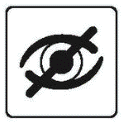
Interfejs aplikacji posiada szereg funkcji, które pomagają osobom niewidomym i niedowidzącym na sprawniejsze poruszanie się w programie. Są to między innymi:
- menu tekstowe w oknie głównym z automatycznym generowaniem skrótów klawiszowych (po wywołaniu/aktywowaniu klawiszem Alt)
- etykiety opisujące przeznaczenie kontrolek pojawiające się po najechaniu myszą
- funkcjonalność klawisza Tab
- Automatyczne kopiowanie wyniku analizy do schowka
- sygnalizacja dźwiękowa po zykonaniu obliczeń
- skróty klawiaturowe:
w oknie głównym:
Alt - wejście do menu głównego, gdzie dostępne są wszystkie analizy i ustawienia
Shift+F10 - aktualizacja wyników z serwera preferowanego
Shift+F1 - aktualizacja wyników z serwera alternatywnego nr 1
Shift+F2 - aktualizacja wyników z serwera alternatywnego nr 2
Shift+F3 - aktualizacja wyników z serwera alternatywnego nr 3
Shift+F4 - aktualizacja wyników z serwera alternatywnego nr 4
w pozostałych oknach (jeśli dana funkcjonalność występuje):
Ctrl+T - wystartowanie obliczeń
Ctrl+U - przepisanie wybranych zestawów do ZWUv3
Ctrl+S - wywołanie domyślnego okna zapisywania wyników analizy do pliku HTML
Ctrl+X - wywołanie domyślnego okna zapisywania wyników analizy do pliku Excela XLSX
Ctrl+W - wyjście (zamknięcie otwartego okna analizy)
Najczęściej losowane liczby v1
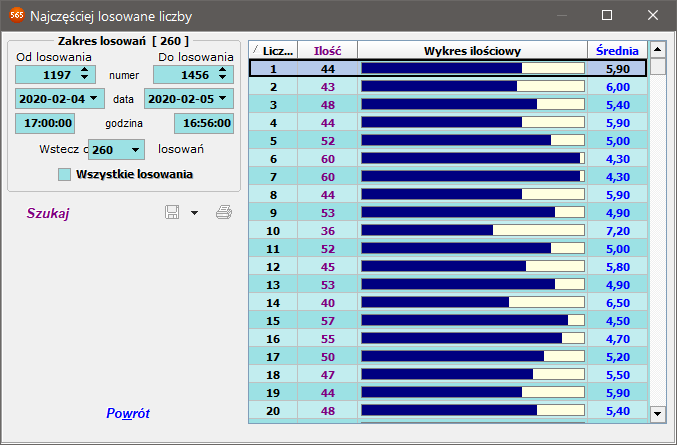
Ikona dyskietki umożliwa eksport wyników do pliku csv, html, txt, xlsx oraz rtf, zaś ikona drukarki wydrukuje tabelę wyników.
Najczęściej losowane liczby v2
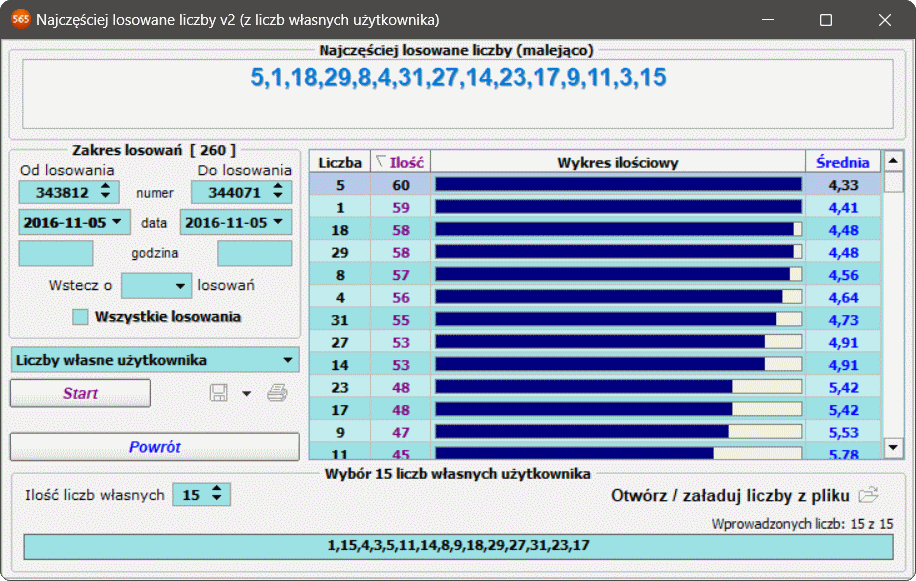
Okno analizy dzieli się na cztery części:
- górny panel (wyników) stanowi pole tesktowe, w którym wyświetlany jest rezultat analizy
- dolny panel (liczb użytkownika) pozwala na ustalenie ilości liczb własnych oraz ich wprowadzenie z klawiatury bądź wklejenie ze schowka w odpowiednim polu (liczby oddzielone przecinkiem), ewentualnie wczytanie z pliku tekstowego txt lub csv (liczby oddzielone mogą być przecinkiem lub średnikiem)
- lewa-środkowa część umożliwia ustalenia zakresu analizy a także wariantu analizy (domyślnie Liczby własne użytkownika), zmiana wariantu na Wszystkie liczby Szybkie 600 da wyniki takie jak w NNLv1; usytuowane są tu również przyciski Start - rozpoczęcie analizy, Powrót - wyjście oraz zapis/eksport wyników do plików w różnych formatach i wydruk tabeli wyników na drukarce
- prawa-środkowa strona to wynik analizy w postaci tabelarycznej, umożliwiającej sortowanie wierszy po dowolnej kolumnie; zmiana kierunku sortowania wyników, powoduje automatyczną aktualizację górnego pola wyników
System X
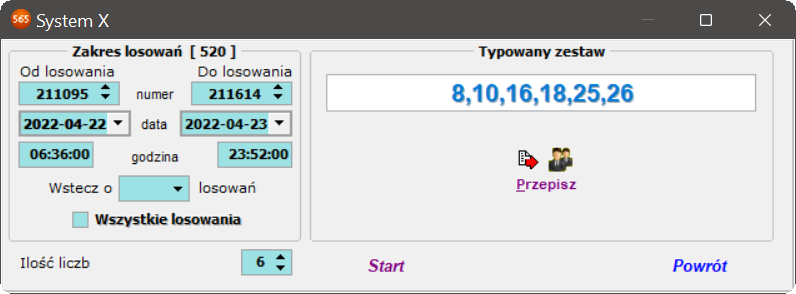
Idea Systemu X jest bardzo prosta:
W zadanym przedziale szukana jest najczęściej występująca liczba - nazwijmy ją L1. Następnie, odrzucane są wszystkie losowania, w których liczba L1 nie wystąpiła. W kolejnym kroku, ponownie szukane są najczęścej występujące liczby, z tą różnicą, że nie brane są pod uwagę odrzucone wcześniej losowania. Oczywistym jest, że po tej operacji najczęściej występującą liczbą będzie znowu L1. Dlatego też, jako kolejną liczbę do szukanego zestawu, wybieramy tę, która jest druga pod względem wystąpień - nazwijmy ją L2. Dalej, znowu odrzucamy losowania, w których nie wypadła liczba L2 itd., itp...
Po przeprowadzeniu analizy można typowany zestaw przepisać do Zestawów własnych użytkownika korzystając z przycisku Przepisz, aby wykonywać tam dalsze analizy.
System Y
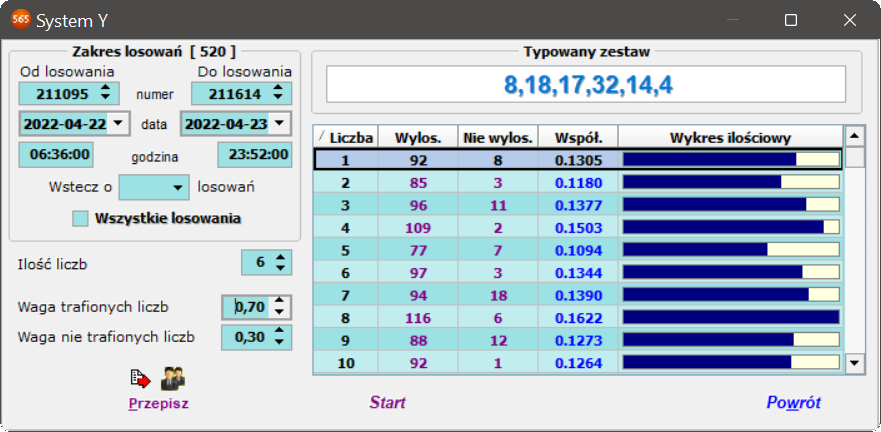
Po ustaleniu zakresu poszukiwań, należy ustalić również dwa współczynniki nazwane 1 i 2. Mogą one przyjmować wartości od 0.0 do 1.0 ze skokiem co 0.1 i oczywiście suma ich zawsze równa się jedności.
Współczynnik 1 odpowiada za 'wagę' (lub inaczej - ustala procent udziału) liczb najczęściej występujących w zadanym przedziale tzn., że im Współczynnik 1 jest większy, to w typowanym zestawie więcej będzie liczb, które są częściej losowane.
Natomiast Współczynnik 2 odpowiada za liczby, które najdłużej nie zostały wylosowane, tzn., że im Współczynnik 2 będzie większy, tym w typowanym zestawie więcej będzie liczb, które mają najdłuższą przerwę od ostatniego wystąpienia.
Na podstawie tych 2 wspołczynników oraz ilości wystąpień i długości przerwy, obliczany jest globalny współczynnik, którego wartość pozwala na wytypowanie zestawu liczb.
Po przeprowadzeniu analizy można typowany zestaw przepisać do Zestawów własnych użytkownika korzystając z przycisku Przepisz, aby wykonywać tam dalsze analizy.
System Z
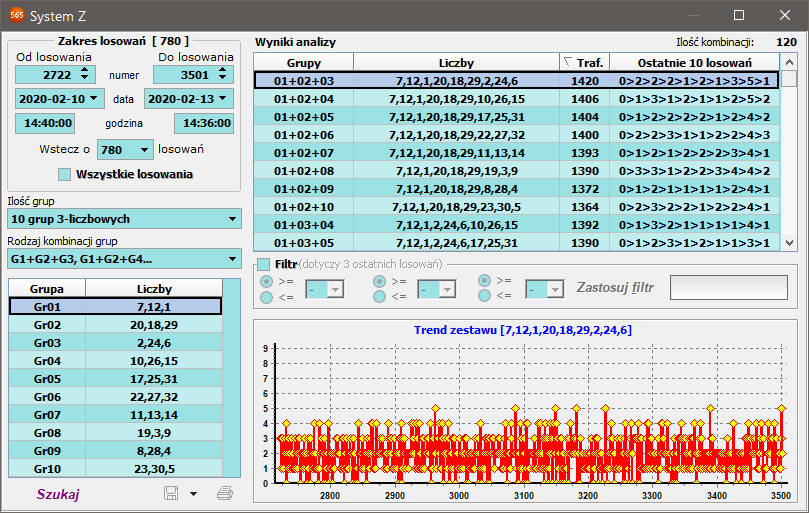
Po ustaleniu zakresu losowań, sortujemy wszystkie liczby od najczęściej do najrzadziej występującej. Otrzymany w ten sposób szereg liczb dzielimy na grupy. System pozwala na wybór 3 różnych ilości grup: 20 grup 4-liczbowych, 27 grup 3-liczbowych oraz 40 grup 2-liczbowych (oczywiście w drugim przypadku ostatnia grupa jest 2-liczbowa). Do dalszej analizy brane są wszystkie kombinacje 2-, 3- lub 4-grupowe:
12 grup 4-liczbowych > komb. 2 grup > 66 kombinacji [zestawy 8-liczbowe]
12 grup 4-liczbowych > komb. 3 grup > 220 kombinacji [zestawy 12-liczbowe]
12 grup 4-liczbowych > komb. 4 grup > 495 kombinacji [zestawy 16-liczbowe]
16 grup 3-liczbowych > komb. 2 grup > 120 kombinacji [zestawy 6-liczbowe]
16 grup 3-liczbowych > komb. 3 grup > 560 kombinacji [zestawy 9-liczbowe]
16 grup 3-liczbowych > komb. 4 grup > 1820 kombinacji [zestawy 12-liczbowe]
24 grup 2-liczbowych > komb. 2 grup > 276 kombinacji [zestawy 4-liczbowe]
24 grup 2-liczbowych > komb. 3 grup > 2024 kombinacji [zestawy 6-liczbowe]
24 grup 2-liczbowych > komb. 4 grup > 10626 kombinacji [zestawy 8-liczbowe]
Grupy liczb są wyświetlane zawsze w tabeli poniżej ustawień.
Po wybraniu żądanych ustawień i naciśnieciu 'Szukaj', po chwili, w tabeli po prawej stronie pojawią się wyniki analizy. Tabela składa się z czterech kolumn, które przedstawiają kolejno:
1 - [Grupy] poszczególne kombinacje grup,
2 - [Liczby] otrzymane z kombinacji zestawy liczb,
3 - [Traf] suma ilości trafionych liczb z zestawu w zadanych przedziale
4 - [Ostatnie xx losowań] ilości trafionych liczb z zestawu w ostatnich xx losowaniach
Tak otrzymane wyniki można filtrować ze względu na 3 ostatnie losowania. Po zaznaczeniu opcji Filtr - można ustawić jego parametry, a są to ilości trafionych liczb w 3 ostatnich losowaniach z wybranego zakresu. Można ustalić, czy w danych losowaniu ilość trafionych liczb ma być mniejsza-równa bądź większa-równa od wybranej wartości. Przycisk 'Zastosuj filtr' przefiltruje wyniki.
Trendy, to graficzna ilustracja ilości trafień poszczególnych zestawów w kolejnych losowaniach zadanego zakresu. Wykres zmienia się o kliknięciu na dany wiersz w tabeli wyników analizy.
Przyciski z ikonami dyskietki i drukarki pozwalają zapisać i wydrukować wyniki analizy.
UWAGI:
- klikając prawym przyciskiem myszy na tabeli z grupami można je eksportować do pliku Zestawów Własnych Użytkownika lub do pliku tekstowego, jak również można je wydrukawać na drukarce.
- klikając prawym przyciskiem myszy na wykresie trendów można zmienić ich typ (liniowy/słupkowy) oraz wydrukować wykres na drukarce.
Zestawy własne użytkownika v3
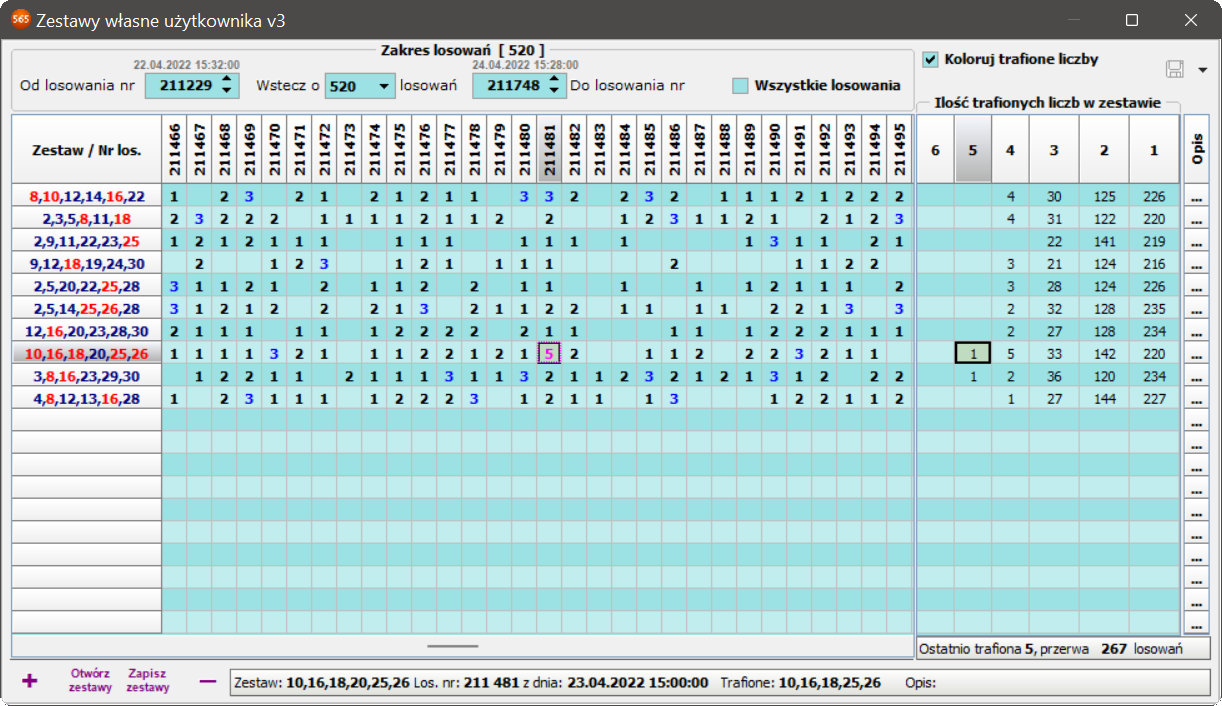
Okno tej analizy składa się z trzech głownych obszarów.
Najwyższa część okna służy do wyboru zakresu losowań, które mają brać udział w analizie zestawów użytkownika.
Środkowa cześć to dwie tabele, które reprezentują ilości liczb poszczególnych zestawów (wiersze) trafionych w kolejnych losowaniach (kolumny), wybranych w zakresie losowań oraz sumy trafionych liczb z zestawów. Obie tabele są interaktywne, co oznacza, iż zaznaczenie komórki tabeli powoduje wyświetlenie się dodatkowych informacji w panelach pod każdą z nich, które są w trzecim (dolnym) obszarze okna. Są to szczegółowe informacje dotyczące zaznaczoncyh pól informujące o zaznaczonym zestawie numerze i dacie losowania, trafionych liczbach z zestawu oraz przerwie.
Lewa dolna część okna służy do dodawania i usuwania zestawów oraz do ich zapisywania i odczytywania z pliku.
Po prawej stronie okna znajduje się pojedyncza koumna zatytułowana jako Opis. Kliknięcie na każdą komórkę oznaczoną '...' daje możliwość dodania slownego opisu dla poszczególnego analizowanego zestawu. Domyślny opis ustalony jest jako: rrrr-dd-mm: Mój ulubiony zestaw i może być oczywiście dowolnie zmieniany. Dodatkowy opis jest oczywiście zapisywany razem z zestawew po wybraniu odpowiedniej opcji. Uwaga: Po kliknięciu na dowolny wiersz wprowadzony opis zestawu pojaiwa się w dolnym panelu, jeśli jest on dłuższy i nie mieści się w polu, należy najechać na niego myszką, co spowoduje pojawienie się 'dymka' z jego pełną treścią.
Ponadto główą tabelę można zapisać do pliku w formacie html, csv, txt, xlsx lub rtf.
Zestawy własne użytkownika v3 - Reprezentacja graficzna zestawu
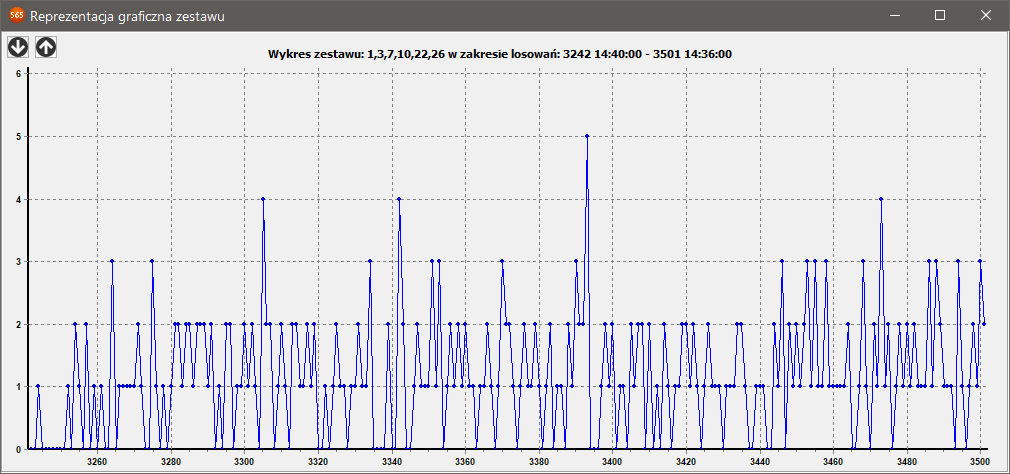
Po kliknięciu, pojawia się dodatkowe okno, w którym jest możiwość obejrzenia reprezetancji graficznej każdego zestawu w ustalonym w ZWUv3 zakresie.
Dodatkowo istnieje możliwość wyboru rodzaju wykresu reprezentacji graficznej między wykresem liniowym i słupkowym. Można również dokonać eksportu wykresu do pliku (mapy bitowej) lub ewentualnie wydrukowania go na drukarce.
Wszystkie te opcje są dostępne po kliknięciu prawym przyckiekm myszy w obrzarze wykresu.
W lewym górnym rogu znajdują się dwa przyciski (strzałka góra/dół), umożliwiające nawigację pomiędzy zestawami analizowanymi w ZWUv3. Okno reprezentacji graficznej można maksymalizować celem uzyskania lepszego wyglądu wykresu.
Analiza par liczb v1
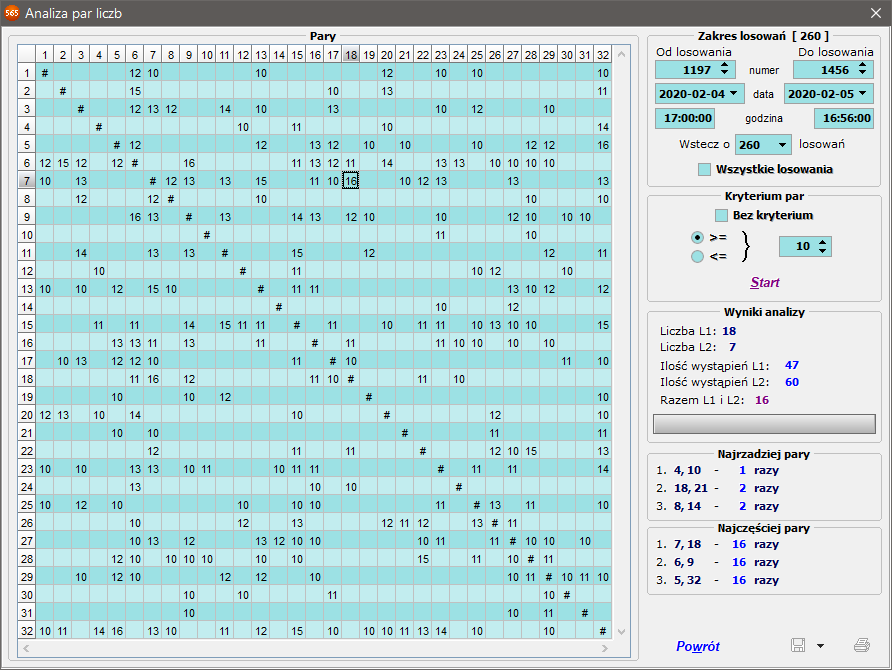
Z prawej strony okna należy ustalić zakres poszukiwań jak również wybrać, czy analiza par liczb ma być przeprowadzona z użyciem kryterium ilościowego czy też bez. W tym celu należy: zaznaczyć 'Bez kryterium' - aby obliczyć i wyświetlić występowanie wszystkich par liczb lub odznaczyć 'Bez kryterium' i wybrać opcję (więcej i dokładnie / mniej i dokładnie) ilości wystąpień par liczb.
Po użyciu przycisku 'Szukaj', tabela wypełni się wartościami. Kliknięcie na poszczególne pola spowoduje, że po prawej stronie (w ramce 'Wyniki analizy') pojawią się dodatkowe informacje o poszczególnych liczbach i parach. I tak kolejno:
> Liczba L1 - liczba ze wskazanej kolumny <
> Liczba L2 - liczba ze wskazanego wiersza <
> Ilość wystąpień L1 - ile razy wystąpiłą liczba L1 w zadanym zakresie <
> Ilość wystąpień L2 - ile razy wystąpiłą liczba L2 w zadanym zakresie <
> Razem L1 i L2 - ile razy wystąpiłą para liczb L1 i L2 w zadanym zakresie <
Najczęściej pary - w ramce tej podawane są 3 najczęściej występujące w (danym zakresie) pary.
Najrzadziej pary - w ramce tej podawane są 3 najrzadziej występujące w (danym zakresie) pary.
Oczywiściwe można zapisać i wydrukować wyniki analizy.
Analiza par liczb v2
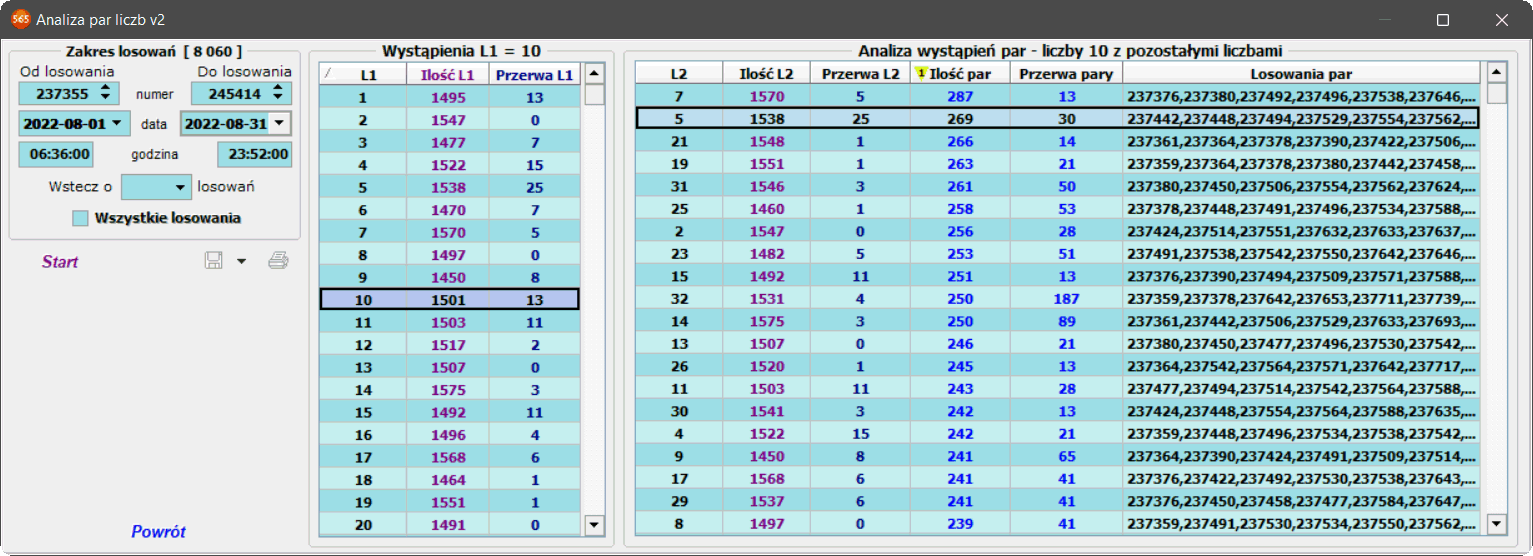
Po ustaleniu zakresu losowań do analizy, należy nacisnąć Start, celem wykonania niezbędnych obliczeń, czego wynikiem będzie uzupełnie dwóch tabel.
Pierwsza z nich zatutułowana "Wystąpienia L1 = ?" reprezentuje ilość wystąpień poszczególncyh liczb z zadanego zakresu wraz z przerwą (oczekiwaniem) od ostatniego losowania. Wskazanie poszczególnych liczb powoduje wypełnienie się drugiej tabeli zatutułowanej "Analiza wystąpień par - liczby L1 z pozostałymi liczbami". Tabela ta pozwala zapoznać się z szeregiem statystyk dostyczących wystąpienia wskazanej z tabeli pierwszej liczby (L1) ze wszystkimi pozostały liczbami z zakresu 1-80. W poszczególnych kolumnach dostępne są następujące informacje:
L2 - "druga" liczba z pary
Ilośc L2 - ilość wystapień "drugiej" liczby z pary w zadanym zakresie losowań
Przerwa L2 - ilość losowań (oczekiwanie) od ostatniego trafienia liczby L2
Ilość par - ilość wylosowanych/trafionych par, czyli obu liczb L1 i L2 w jednym losowaniu
Przerwa pary - ilość losowań (oczekiwanie) od ostatniego trafienia pary liczb L1 i L2
Losowania par - numeru losowań, w których została trafiona para liczb L1 i L2
Klikając na nagłówki kolumn w tabelach można posortować wyniki. Dodatkowo w prawej tabeli możliwe jest sortowanie wielokrotne (po kilku kolumnach), co uzyskuje się klikając na nagłówki kolumn z przytrzyanym klawiszem Ctrl, w takim przypadku na nagłówkach pojawiają się żółte strzałki z kierunkiem oraz numerem kolejności sortowania danej kolumny.
Wyniki analizy można zapisać/wyeksportować do plików CSV, HTML, TXT, DOC, XLSX, RTF oraz wydrukować na drukarce.
Generator zestawów v1
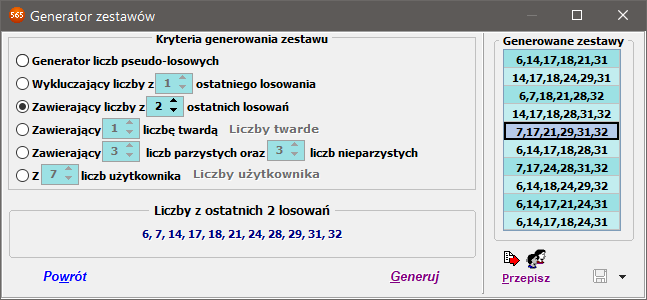
1. Generator liczb pseudo-losowych, czyli program po prostu losuje zestaw liczb.
2. Wykluczający liczby ze wskazanej ilości ostatnich losowań.
3. Zawierający tylko liczby ze wskazanej ilości ostatnich losowań.
4. Generowanie zestawu zawierającego wskazaną ilość liczb twardych (czyli pewnych, wybranych przez użytkownika). Do wyboru liczb twardych służy przycisk Liczby twarde.
5. Generowanie zestawu składającego sie ze wskazanej ilości liczb parzystych i/lub nieparzystych.
6. Generowanie zestawu składającego sie wyłącznie ze wskazanej ilości liczb użytkownika. Do wyboru liczb użytkownika służy przycisk o tej samej naziwe.
Generator może wygenrować jednoczesnie 10 zestawów, spełniających kryterium generowania zestawu. Generowane zestawy sa prezentowane w tabeli, którą można wyeksportować do pliku .zst (Zestawów Własnych Użytkownika) lub html, txt i csv.
Wskazanie jednego, konkretnego umożliwia zaś przepisanie go do Zestawów własnych użytkownika v3 w celu sprawdzenia jego 'powodzenia' oraz dalszych analiz.
Generator zestawów v2
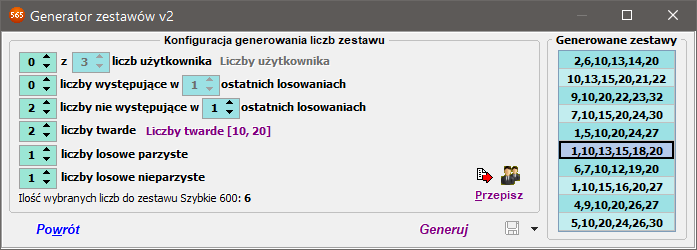
Nowa, druga wersja generatora zestawów różni się od pierwowzoru możliwością wygenerowania zestawu według kryteriów dostępnych w v1 z tą różnicą, iż można wybrać ilość liczb dla każdego kryterium. Wersja v1 umożliwiała jedynie generowanie całych zestawów (wszystkich liczb) według jednego kryterium.
Aby wygenerować zestaw należy w pierwszej kolejności ustalić 6 liczb (zestaw Szybkie 600), wybierając ile z nich ma być generowanych na podstawie danego kryterium. Wybór wymaganej ilości liczb jest na bieżąco wyświetlany na dole okna konfiguracji. Gdy liczb jest za mało, ich suma jest w kolorze czerwonym, zaś wskazanie odpowiednich ich ilości powoduje zmianę koloru na czarny. W Konfiguracji generowania zestawu dostępnych jest sześć kryteriów:
1. Liczby użytkownika - można tu wybrać maksymalnie 10 liczb oraz ilość liczb losowanych do zestawu spośród tych wskazanych
2. Liczby występujące w ostatnich losowaniach - po wyborze ilości losowań "wstecz", wskazana w pierwszej kolumnie ilość liczb do zestawu będzie generowana spośród tych wylosowanych w ostatnich X losowaniach
3. Liczby nie występujące w ostatnich losowaniach - po wyborze ilości losowań "wstecz", wskazana w pierwszej kolumnie ilość liczb do zestawu będzie generowana spośród tych nie wylosowanych w ostatnich X losowaniach
4. Liczby twarde - wskazane liczby, które będą zawsze występowały w każdym generowanym zestawie
5. Liczby losowe parzyste - zestaw będzie zawierał wskazaną ilość liczb parzystych (z wyłączeniem wcześniej ustalonych kryteriów (np. jeśli wybrano 1 liczbę z liczb nie wylosowanych we wcześniejszych losowaniach, to losowana liczba parzysta z tego kryterium też musi spełniać to wybrane wcześniej)
6. Liczby losowe nieparzyste - zestaw będzie zawierał wskazaną ilość liczb nieparzystych (na warunkach jak wyżej).
Po wygenerowaniu 10 zestawów przyciskiem Generuj, zostaną one wyświetlone w tabeli po prawej stronie.
Można przepisać pojedynczy zestaw do ZWUv3 (po jego wskazaniu i użyciu przycisku Przepisz) lub przy pomocy eksportu (ikona dyskietki) zapisać wszystkie 10 zestawów do pliku *.zst., który można otworzyć w ZWUv3.
Analiza wszystkich zestawów
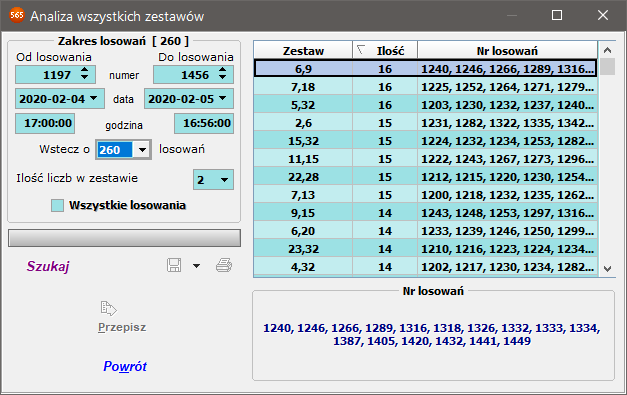
Naciśnięcie przycisku Szukaj uruchomi proces, którego postęp jest widoczny na pasku. Po zakończeniu analizy wyniki zostaną wpisane do tabeli. Jeśli ilośc liczb w zestawie ustalono na 6, wówczas można skorzystać z możliwości przepisanie wskazanego w tabeli zesatwu do ZWUv3.
Wyniki analizy można eksportować do plików html, csv, txt, xlsx oraz rtf.
Analiza dni miesiąca
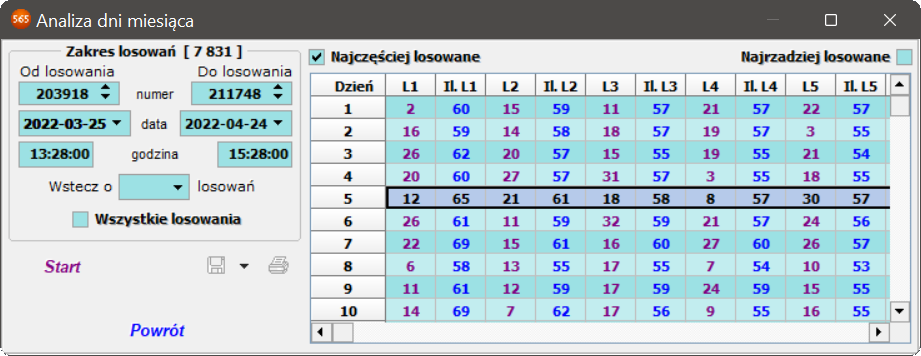
Po wyborze zakresu losowań należy wykonać obliczenia naciskając Szukaj. Wyniki zostaną przedstawione w tabeli, gdzie w poszczególnych kolumnach zaprezentowane są: nazwa miesiąca, losowana liczba, ilość wystapień oraz wykres ilościowy.
Ponad tabelą występują pola wyboru, przy pomocy których można wybrać czy poszukiwane są naczęściej czy najrzadziej losowane liczby.
Otrzymane wyniki analizy można zapisać do plików html, csv, txt, xlsx, rtf lub wydrukować na drukarce.
Analiza dni tygodnia
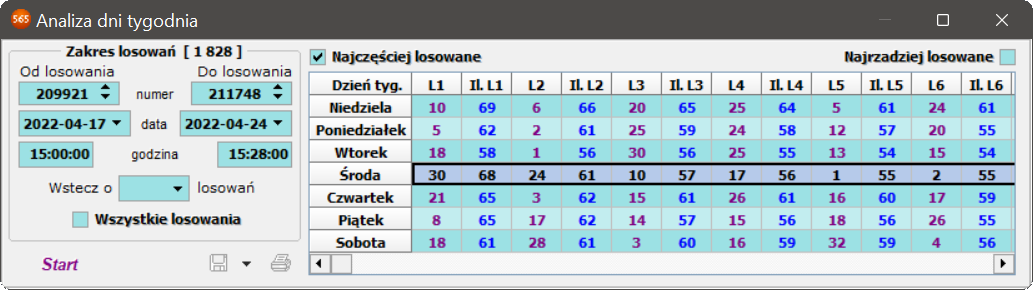
Tabela ta przedstawia:
Dzień tyg. - nazwy poszczególnych dni tygodnia
Liczba - liczba, która wypadała najczęściej/najrzadziej danego dnia tygodnia
Ilość - ilość wystąpień w/w liczby
Wykres ilościowy - graficzne przedstawienie ilości wystąpień liczb
Naciskając na nagłówki tabeli można posortować dane względem wybranej kolumny.
Po naciśnięciu przycisku 'Szukaj' opcje nad tabelą stają się aktywne. Umożliwiają one analizowanie zarówno liczb występujących najczęściej jak i najrzadziej, czego dokonujemy klikając odpowiednią opcję.
Oczywiście wszystkie wyniki analizy można zapisać do pliku i wydrukować na drukarce.
Analiza miesięcy
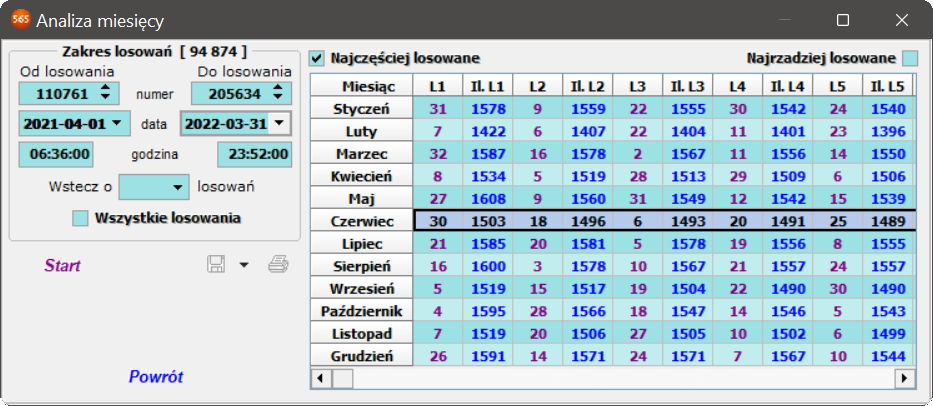
Analiza miesięcy umożliwia dokonanie obliczeń, których wynikiem będzie ilość najczęściej (lub najrzadziej) losowanych liczb w każdym miesiącu w roku. W związku z tym, iż analiza obejmuje miesiące, celowym jest ustalenie rozsądnego zakresu losowań, zawierającego minimum jeden miesiąc kalendarzowy.
Oczywiście wszystkie wyniki analizy można zapisać do pliku i wydrukować na drukarce...
Najdłużej oczekiwane zestawy
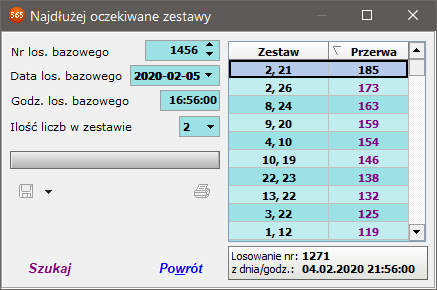
W każdej analizie sprawdzane są wszystkie kombinacje.
Otrzymane wyniki można wyeksportować do pliku csv, html, txt, xlsx lub rtf oraz wydrukować na drukarce.
Analiza liczb parzyste / nieparzyste
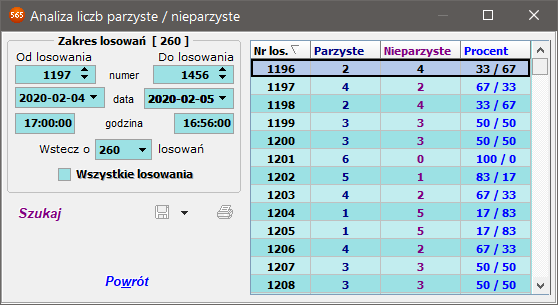
Po wykonaniu analizy wyniki zostaną wyświetlone w tabeli, gdzie można dokonać sortowania klikając na nagłowek każdej z kolumn. Wyniki można oczywiście również zapisać do plików csv, txt i html oraz wydrukować na drukarce.
Analiza serii
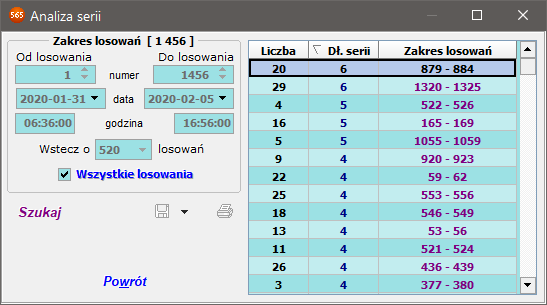
Po wykonaniu analizy wyniki zostaną wyświetlone w tabeli, gdzie można dokonać sortowania klikając na nagłowek każdej z kolumn. Wyniki można oczywiście również zapisać do plików csv, txt, html, xslx, rtf oraz wydrukować na drukarce.
Analiza sum
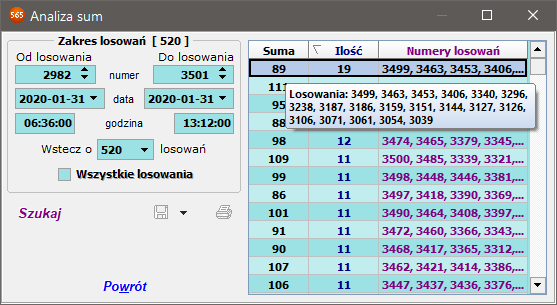
Analiza sum umożliwia wykonanie obliczeń polegających na zliczeniu sumy liczb wylosowanych w poszczególnych losowaniach.
Wyboru zakresu losowań należy dokonać w przeznaczonym do tego panelu. Następnie należy uruchomić analizę używając przycisku Szukaj. Wyniki analizy zostaną przedstawione w tabeli, która składa się z kolumn, które reprezentują sumę wylosowanych liczb, ilość losowań z daną sumą oraz numery losowań z daną sumą.
Całość wyników można zapisać do plików html, csv, txt, xlsx, rtf lub wydrukować na drukarce.
Proste mapy liczb
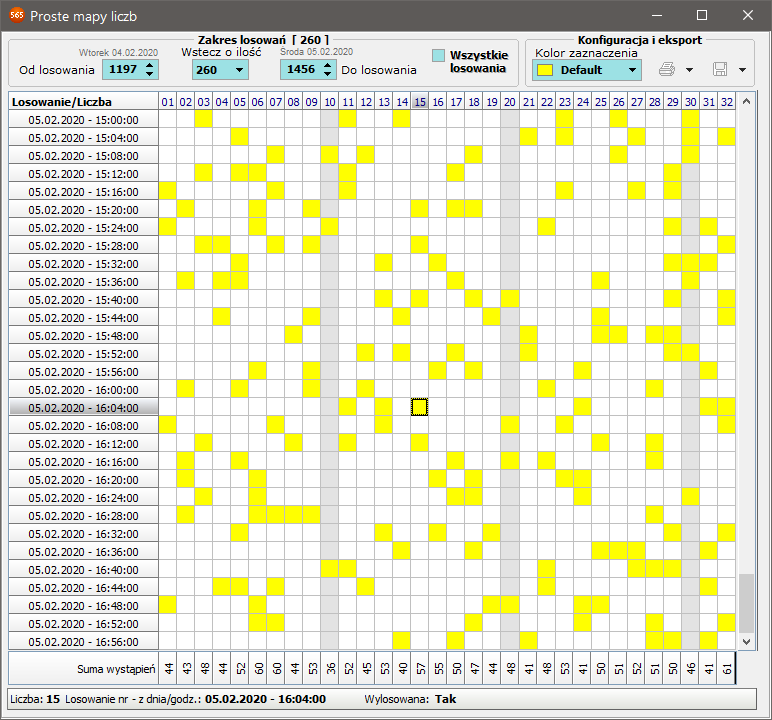
Na górze okna znajduje się panel z wyborem zakresu losowań do analizy. Wybór zakresu dokonywany jest poprzez ustalenie dolnego i górnego zakresu za pomocą pól typu spinedit lub z uzyciem funkcjonalności wstecz, która pozwala na szybkie ustalenie dolnego zakresu poprzez wybór ilości losowań wstecz z rozwijanego pola, którego wartości można dowolnie skonfigurować w oknie głównym (menu Opcje).
Po prawej stronie znajduje się pole gdzie można skonfigurować kolor podświetlenia wskazujący czy dana liczba została wylosowan czy nie. Ponadto można tu wydrukować całą wyświetlaną tabelę lub dodatkowo 5, 10 i 15 pustych wierszy do późniejszej samodzielnej dalszej analizy "na papierze" w kolejnych losowaniach.
Główna tabela posiada szereg funkcjonalności pozwalających dowolnie "obrabiać" uzyskane wyniki. Kliknięcie na kolumnie lub wierszu zaznacza całą kolumnę lub wiersz, zaznaczenie pojedynczej komórki powoduje wyświetlenie podsumowania w dolnym obszarze okna. Możliwe jest również zaznaczenie dowolnego obszaru liczb celem "wizualnej" analizy. Poniżej głównej tabeli znajduje się "sprzężony", dodatkowy wiersz, który przedstawia sumę wystąpień każdej z liczb w zadanym zakresie losowań.
Wyniki przedstawione w tabeli głównej można wyeksportować do pliku html, csv, txt, xlsx oraz rtf.
Zaawansowane mapy liczb
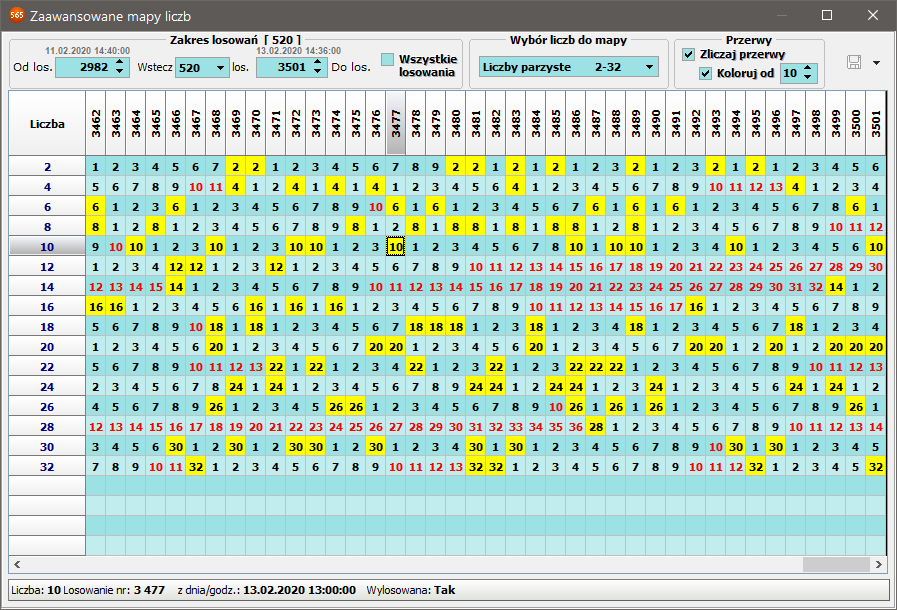
Na górze okna znajduje się panel z wyborem zakresu losowań do analizy. Po jego prawej stronie rozwijane pole, umożliwiające wybór zestawu liczb do analizy. Można wybierać predefiniowane zestawy: Liczby 1-20, 21-32, parzyste 2-32, nieparzyste 1-31 lub dowolne, wprowadzone przez użytkownika.
Po dokonaniu wyboru mapy, tabela wypełni się danymi. Jeśli liczba w danym losowaniu została wylosowana, tło oznaczone jest kolorem żółtym z daną liczbą. Pozostałe pola są uzupełniane w zależności od ustawień opcji w panelu Przerwy. Jeśli opcji 'Zliczaj przerwy' jest zaznaczona (domyślnie), program zlicza kolejne losowania, w których dana liczba nie wypadła. Dodatkowo jeśli zaznaczona jest opcja 'Koloruj od' (domyślnie 10), od 10-tego losowania, w którym dana liczba nie wypadła, kolor 'przerwy' jest zmieniany na czerwony.
Kliknięcie na pola w tabeli powoduje zmiany w dolnym panelu informacyjnym, wyświetlającym wszystkie dodatkowe informacje o liczbie i losowaniu.
Wyniki przedstawione w tabeli głównej można wyeksportować do pliku html, csv, txt, xlsx lub rtf oraz wydrukować na drukarce.
Zaawansowane mapy liczb - Reprezentacja graficzna
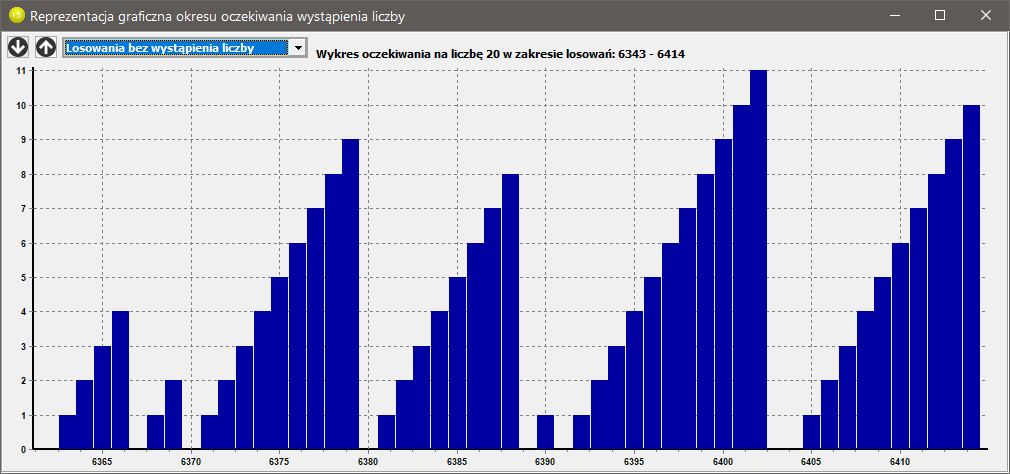
Wykres posiada dwie postacie: jedna obrazuje ilości losowań, w których dana liczba nie wypadła, natomiast druga - odwrotność, czyli losowania w których liczba ta została wylosowana. Zmiany dokonuje się za pomocą rozwijanej listy lewym / górnym rogu okna.
Typ wykresu można zmieniać pomiędzy słupkowym a liniowym, klikając praqwym przyciekiem myszy na wykresie.
Analiza godzin
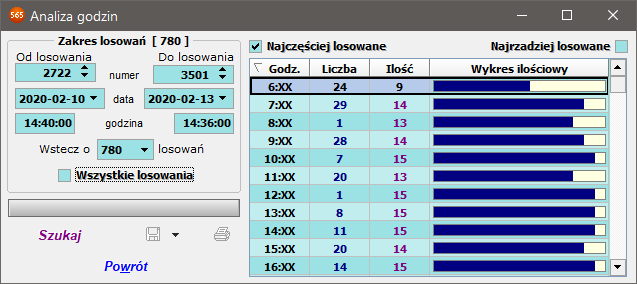
Tabela ta przedstawia:
Godz. - zakres godzinowy (12:XX - oznacza losowania w godzinach 12:00 - 12:59)
Liczba - liczba, która wypadała najczęściej/najrzadziej w danej godzinie
Ilość - ilość wystąpień w/w liczby
Wykres ilościowy - graficzne przedstawienie ilości wystąpień liczb
Naciskając na nagłówki tabeli można posortować dane względem wybranej kolumny.
Po naciśnięciu przycisku 'Szukaj' opcje nad tabelą stają się aktywne. Umożliwiają one analizowanie zarówno liczb występujących najczęściej jak i najrzadziej, czego dokonujemy klikając odpowiednią opcję.
Wszystkie wyniki analizy można zapisać do pliku lub wydrukować na drukarce...
Analiza minut
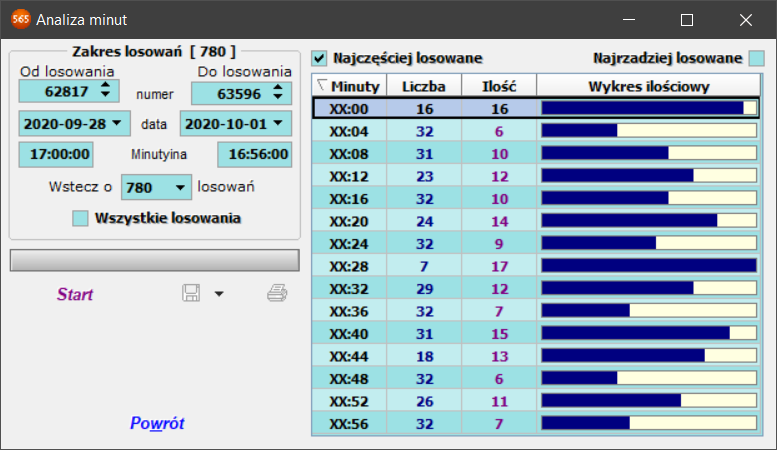
Na początku należy wybrać zakres poszukiwań (lub wybrać cały ich zakres - w tym celu należy zaznaczyć opcję Wszystkie losowania). Następnie naciśniecie przycisku 'Start' spowoduje wypełnienie tabeli po prawej stronie.
Tabela ta przedstawia:
Minuty - XX:04 - oznacza losowania we wszystkich godzinach z zadanego zakresu i minucie 04
Liczba - liczba, która wypadała najczęściej/najrzadziej w danej minucie
Ilość - ilość wystąpień w/w liczby
Wykres ilościowy - graficzne przedstawienie ilości wystąpień liczb
Naciskając na nagłówki tabeli można posortować dane względem wybranej kolumny.
Po naciśnięciu przycisku 'Start' opcje nad tabelą stają się aktywne. Umożliwiają one analizowanie zarówno liczb występujących najczęściej jak i najrzadziej, czego dokonujemy klikając odpowiednią opcję.
Wszystkie wyniki analizy można zapisać do pliku lub wydrukować na drukarce...
Analiza godzin i minut v1
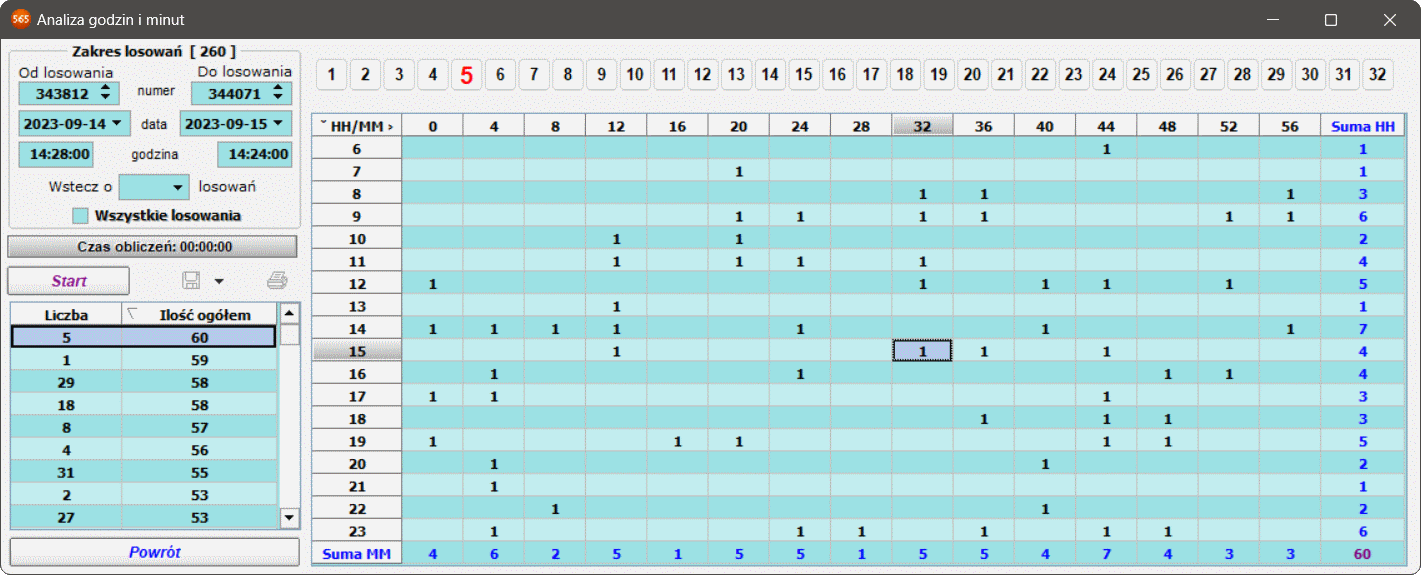
Po wyborze zakresu losowań należy uruchmić analizę naciskając Start (domyślnie zakres losowań ustalany jest od pierwszego losowania w ostatnim dniu w bazie do ostatniego w bazie). Poniżej w panelu zakresu losowań, pod przyciskiem Start, znajduje się tabela pomocnicza, która prezentuje całkowitą ilość wystąpień danej liczby w zadanym zakresie losowań (jej wynik jest identyczny z tym co obliczają Najczęsciej losowane liczby). Zadaniem tej tabeli jest ułatwienie przeglądania wyników w tabeli głównej, gdyż tabela pomocnicza umożliwia sortowanie oraz po kliknięciu w dany wiersz przelicza wyniki głównej tabeli. Zmiana kolejności sortowania "po kolumnie" Ilość możliwa jest po kliknięciu w nagłówek kolumny oraz przy pomocy kombinacji klawiszy Ctrl+I.
Innym sposobem wyboru liczby analizowanej w tabeli głównej jest użycie panelu z liczbami znajdującego się nad nią. Panel ten zawiera 32 przycisi odpowiadające liczbom Szybkie 600. Kliknięcie w daną liczbę sygnalizowane jest zmianą jej koloru na czerwowy oraz powoduje przeliczenie tabeli głównej. Zmiana wyboru liczby (+1 lub -1) może być również wykonana z użyciem klawiatury, za pomocą klawiszy < (znak mniejszośći) oraz > (znak większości).
Wyniki tabeli głównej można zapisać do pliku (CSV, TXT, HTML, XLS, RTF), wydrukować na drukarce, skopiować do schowka (przy pomocy kombinacji klawiszy Ctrl+A / Ctrl+V lub z wykorzystaniem menu kontekstowego pod prawym przyciskiem myszy).
Analiza godzin i minut v2
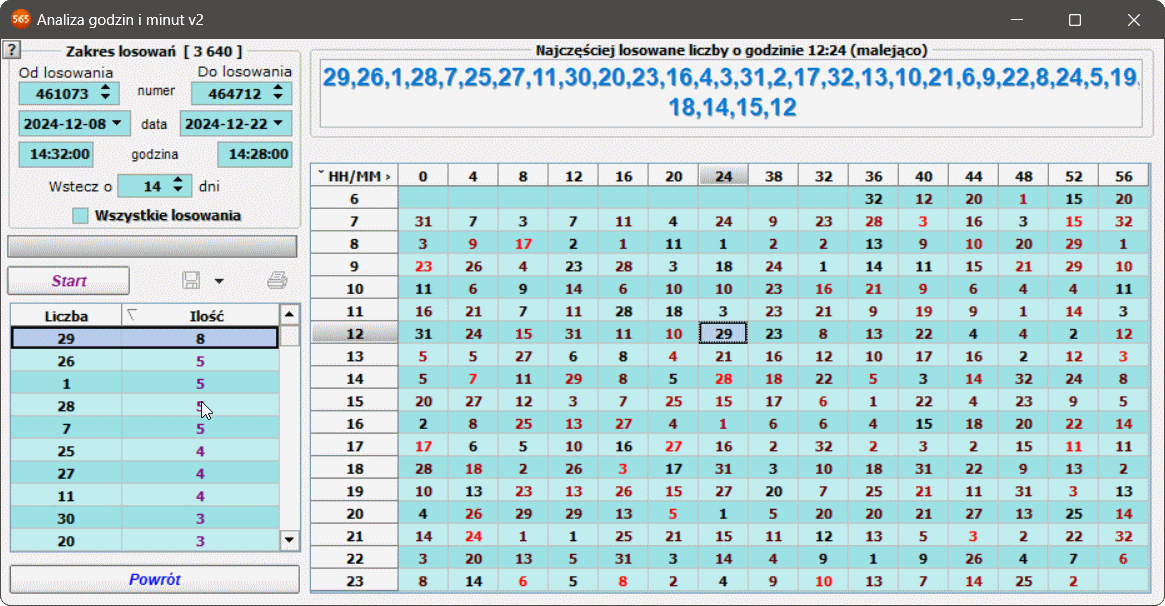
Pierwszym etapem jest ustalenie zakresu losowań. W związku z tym iż analiza skupiona jest na czasie losowania, zaleca się wybór zakresu minimum z jednego dnia (cały zakres czasowy). Dodatkowo w tej konkretnej analizie opcja "wstecz" używa jednostki dni a nie losowań aby ułatwić wybór. Oczywiście można dowolnie ustalać zakres korzystając z numerów lub dat losowań.
Po wyborze zakresu należy użyć przycisku Start aby wykonać obliczenia, których wynikiem będzie uzupełnienie wartościami tabeli po prawej stronie oraz mniejszej tabeli poniżej.
Największa tabela znajdująca się po prawej stronie obrazuje wszystkie możliwe godziny i minuty losowań Szybkie 600. Każda komórka odpowiada danemu losowaniu i jest uzupełniana liczbą, która w zadanym zakresie losowań wystąpiła najczęściej w danej godzinie i minucie. W celu ułatwienia wizualnego stwierdzenia, które liczby są losowane najczęściej zastosowano kolorowanie w zakresie od barwy czarnej (najrzadziej występująca) stopniowo do barwy czerwonej (najczęściej występująca).
Przykład:
W zadanym zakresie losowań najrzadziej występująca liczba została wylosowana 10 razy - będzie wyświetlona w kolorze czarnym, zaś najczęściej występująca liczba 20 razy - będzie wyświetlona w kolorze czerwonym. Ponadto wszystkie liczby z trafieniami pomiędzy 11 a 19 są kolorowane barwami pośrednimi odpowienio mapowanymi do ilości. Uwaga: oczywistym jest, iż przy wyborze zakresu z jedngo dnia, wszystkie liczby będą w jednakowym kolorze, gdyż każda z liczb mogła być wylosowana w danej godzini i minucie tylko raz. Kolorwanie jest bardzo pomocne przy zakresie losowań większym od jednego dnia (>260 losowań).
Kliknięcie (zaznaczenie komórki) w największej tabeli jest skorelowane z mniejszą tabelą, w której są wyświetlane wszystkie liczby Szybkie 600 wraz z ich ilościami wystąpień w danej godzinie i minucie. Takie rozwiązanie daje możliwość na poznanie zachowania wszystkich liczb z losowania w danym czasie. Mniejsza tabela również jest interaktywna - kliknięcie na nagłówek umożliwia posortowanie danej kolumny. Ponadto sortowanie kolumny "Ilość" zmienia pole znajdujące się na samej górze okna. Pole to uzupełnione jest wszystkimi liczbami Szybkie 600 posortowanymi w zależności od kierunku sortowania kolumny w małej tabeli. Pole to może być wykorzystywane np. do skopiowania do schowka liczb i dalszego wykorzystania ich, np. w do wygenerowania systemów skróconych.
Kliknięcie PPM (prawym przyciskiem myszy) na każdej z tabel wywołuje menu kontekstowe, które umożliwia skopiowanie każdej z tabel w całości do schowka celem analizy własnej w innym narzędziu zewnętrznym, np. arkuszu kalkulacyjnym
Tabelę główną można oczywiscie wyeksportować do plików CSV, RTF, TXT, HTML i XLS oraz wydrukować na drukarce.
Analiza grupowa
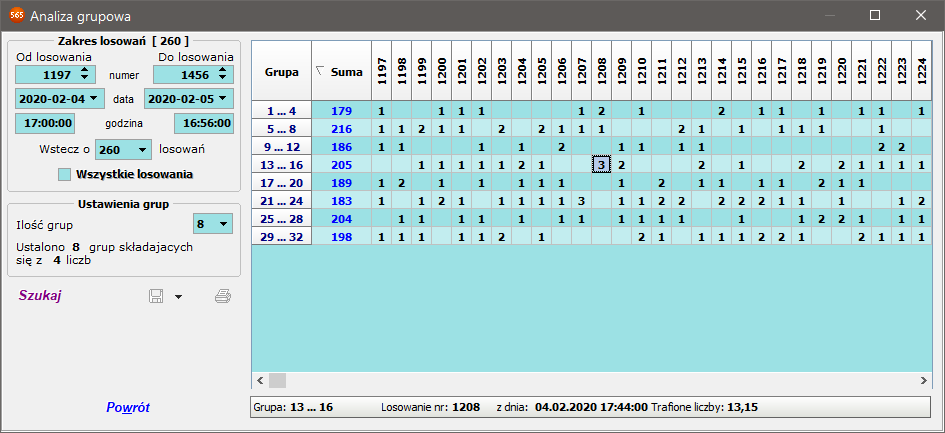
Umożliwia sprawdzenie ile i które liczby losowane są w poszczególnych grupach liczb.
Grupy można tworzyć za pomocą rozwijanego pola, które definiuje z ilu liczb ma się składać grupa, czyli kolejne liczby z całego zakresu losowanych liczb.
Po wyborze ilości liczb, poniżej pola wyboru wyświetlana jest informacja ile grup wybrano oraz z ilu liczb składa się każda z grup. Jednocześnie w pierwszej kolumnie tabeli wyników wpisywane są wygenerowane w ten sposób grupy w postaci przedziałów, np. 1 … 10. Naciśnięcie przycisku Znajdź spowoduje wykonanie obliczeń i wyświetlenie ich w tabeli wyników. W drugiej kolumnie zostanie obliczona suma wylosowanych liczb z poszczególnych grup w zadanym zakresie losowań.
Kolejne kolumny przedstawiają poszczególne losowania wraz ilością wylosowanych liczb w danej grupie w poszczególnych wierszach. Wskazanie pojedynczej komórki tabeli wyników pozwala na wyświetlenie szczegółowych informacji o wylosowanych liczbach w pasku informacyjnym pod tabelą wyników.
Wyniki analizy można eksportować do pliku CSV, TXT i HTML oraz wydrukować na drukarce.
System stabilnych ilorazów
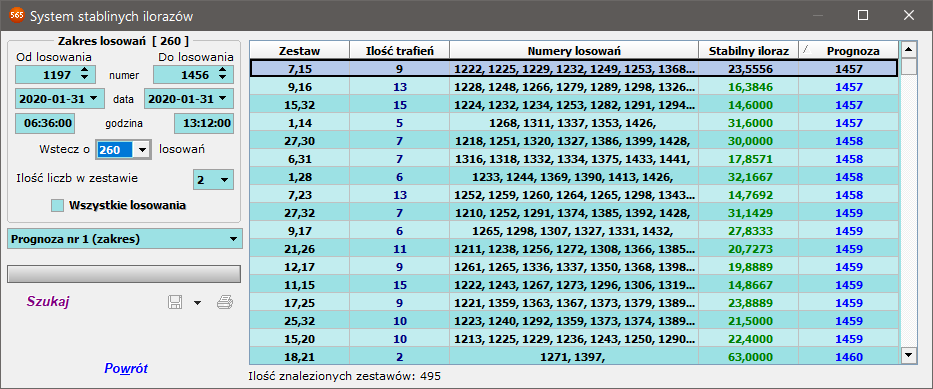
Pierwszym etapem jest wybór zakresu losowań do analizy oraz ilości liczb w zestawie. Zakres losowań jest o tyle ważny, gdyż jego zbyt mały wybór może spowodować iż analiza się nie powiedzie. Oznacza to tyle, że w danym zakresie losowań liczb/zestaw nie został wylosowany przynajmniej dwa razy. Jest to podstawowy wymóg, aby móc prognozować kolejne wystąpienia liczby/zestawu.
W drugim etapie, po uruchomieniu analizy przyciskiem "Szukaj" następuje próba obliczenia stabilnych ilorazów dla wszystkich liczb/kombinacji zestawów. W tabeli wyników w poszczególnych kolumnach znajdują się:
- zestaw: liczba lub zestaw dla którego znaleziono stabilny iloraz
- ilość trafień: ilość wystąpień liczby/zestawu w zadanych zakresie losowań
- numery losowań: numery losowań, w których wystąpiły trafienia
- stabilny iloraz: iloraz na podstawie którego wyznaczany jest potencjalny numer kolejnego losowania z wystąpieniem danej liczby/zestawu
- Prognoza: numer kolejnego losowania, w którym potencjalnie znów zostanie wylosowana dana liczba/zestaw
Wyniki analizy można eksportować do pliku html, txt, csv oraz wydrukować na drukarce.
Analiza posiada dwa warianty prognozowania:
Prognoza nr 1 (zakres): analizowany jest wyłącznie zakres wskazany przez użytkownika – opisany powyżej
Prognoza nr 2 (całość): analizowany jest cały zakres od wskazanego przez użytkownika górnego zakresu do losowania nr 1, powoduje to dłuższe obliczenia, ale też danych do analizy jest więcej, więc wyniki mogą dać lepsze rezultaty.
Poniżej przedstawiona jest idea stabilnych ilorazów na hipotetycznym, uproszczonym przykładzie.
1. W bazie losowań znajduje się 1000 wyników losowań
2. W zakresie analizy (900 - 1000) dany zestaw liczb został wylosowany 4 razy w losowaniach: 900, 940, 970 i 980
3. Obliczamy średnią różnicę pomiędzy losowaniami, czyli [(940-900} + (970-940) + (980-970)] / 3 = 26,67
4. Z powyższego wynika, że zestaw powinien zostać wylosowany w losowaniu nr: 1000 + 26,67 = 1026,67, po odcięciu 1026 (zawsze należy odcinać część ułamkową a nie zaokrąglać, gdyż możemy "stracić" jedno potencjalnie celne losowanie)
Liczby następne
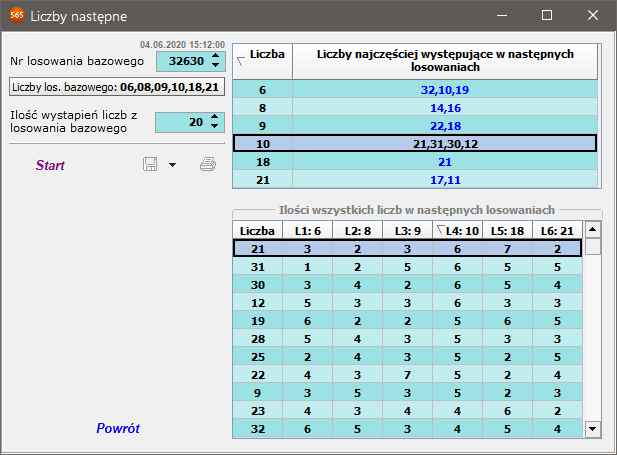
Analiza wymaga ustalenia dwóch parametrów: losowania bazowego oraz ilości wystąpień liczb z losowania bazowego. Po ich ustaleniu i uruchomieniu analizy, aplikacja znajdzie zadaną ilość wystąpień każdej liczby z losowania bazowego przeszukując kolejne losowania wstecz („w dół”). Po znalezieniu określonej ilości losowań z wystąpieniem każdej liczby, kolejnym etapem jest sprawdzenie/policzenie, które liczby występują najczęściej w kolejnych, znalezionych wcześniej losowaniach po danej liczbie losowania bazowego. Tylko te najczęściej losowane liczby zostaną zaprezentowane w tabeli po lewej stronie. Natomiast tabela po prawej stronie pozwala na sprawdzenie wszystkich (nie tylko najczęściej występujących) liczb po danej liczbie z losowania bazowego.
Wszystkie w wyniki można zapisać w plikach CSV, TXT lub HTML oraz wydrukować na drukarce.
Analiza godzinowa pętli
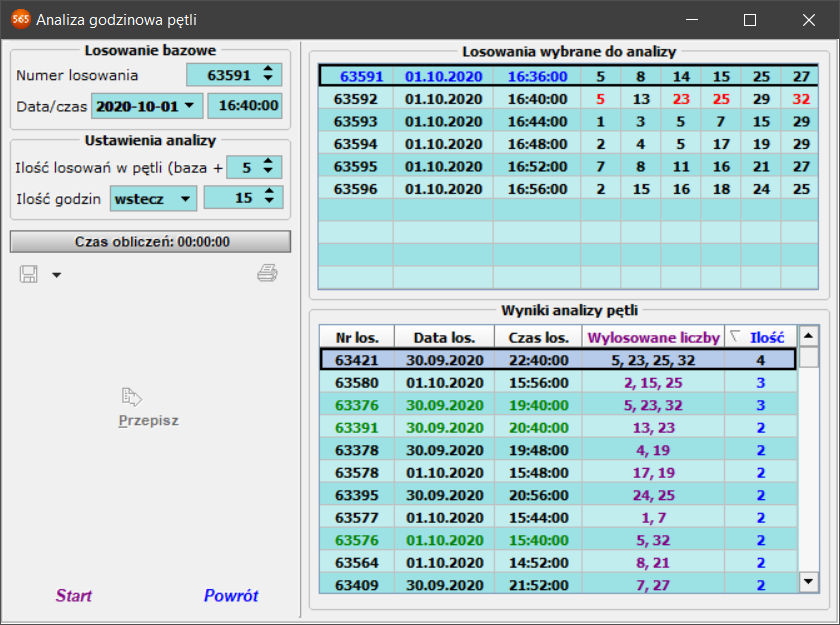
Analiza godzinowa pętli.
Analiza ta oparta jest na ciekawym, zaobserwowanym i powtarzającym się zjawisku występującym w losowaniach Szybkie 600. Polega ono na losowaniu wielu takich samych liczb w kilku kolejnych losowaniach występujących godzinę po określonym losowaniu (umownie można to nazwać częściowym „zapętleniem” losowań). Oczywiście zjawisko to nie występuje zawsze, natomiast dzięki tej analizie można znaleźć takie godziny (i minuty) kolejnych losowań, w których to zjawisko występuje.Znając czas (godzinę i minutę), można potencjalnie ustalić, iż w kolejnej godzinie może ponownie zostać wylosowanych wiele takich samych liczb co w poprzednich godzinach/minutach.
Konfiguracja analizy sprowadza się do ustalenia kilku parametrów. Podstawowym jest data i czas losowania bazowego - to od niego program będzie poszukiwał „pętli”. Kolejnymi ustawieniami analiz są:
Ilość losowań w pętli – to parametr określający „jak długa” pętla ma być poszukiwana, czyli ile kolejnych losowań od bazowego program ma szukać występowania pętli.
Ilość godzin oraz „kierunek” analizy – parametry pozwalające określić, czy analiza ma przeszukiwać losowania wstecz czy w przód od losowania bazowego oraz ile takich przeszukań (godzin/pętli) ma być wykoywanych.
Uwagi: W zależności od ustalenia parametru/kierunku poszukiwań, należy odpowiednio ustalić datę/czas losowania bazowego. Jeśli wybrano poszukiwanie wstecz, losowanie bazowe może być jednym z ostatnich w bazie losowań. Natomiast po wybraniu poszukiwań w przód, oczywistym jest, że losowanie bazowe musi być odpowiednio „odległe”, aby analiza mogła być przeprowadzona. Program na podstawie wprowadzonych parametrów sprawdza, czy analiza może być przeprowadzona i informuje, gdyż takich możliwości nie ma.
Wyniki analizy można tradycyjnie wydrukować na drukarce lub wyeksportować do pliku w formacie html, csv lub txt.
Analiza odstępów (przerw)
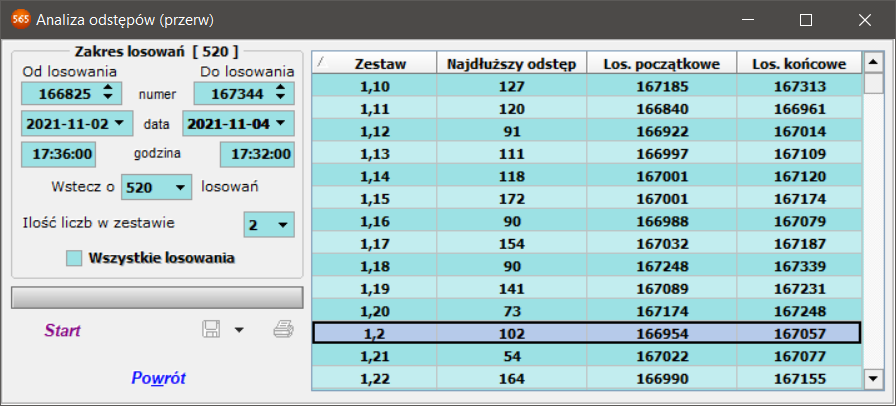
Po ustaleniu zakresu losowań, naciśnięciu Start i wykonaniu obliczeń, w tabeli po prawej stronie pojawią się wyniki analizy. Poszczególne kolumny określają:
- Zestaw, skład liczbowy znalezionego zestawu
- Max. dł. przerwy, największa ilość losowań pomiędzy dwoma wystąpieniami zestawu (Uwaga: może wynosić zero, jeśli dany zestaw w zadanym zakresie wystąpił tylko dwa razy, w dwóch kolejnych losowaniach)
- Los. początkowe, nr losowania w którym pierwszy raz wystąpił zestaw
- Los. końcowe, nr losowania w którym ostatni raz wystąpił zestaw
Kolumny tabeli wyników są sortowalne po kolumnach oraz istnieje możliwość kopiowania zawartości (Ctrl+A > Ctrl+C) po aktywowaniu funkcjonalności schowka w Opcji w menu okna głównego.
Wyniki analizy wydrukować na drukarce oraz zapisać do pliku w formatach html, csv, txt, rtf, xlxs
Zestawy skrócone gwarantowane (metoda La Jolla)
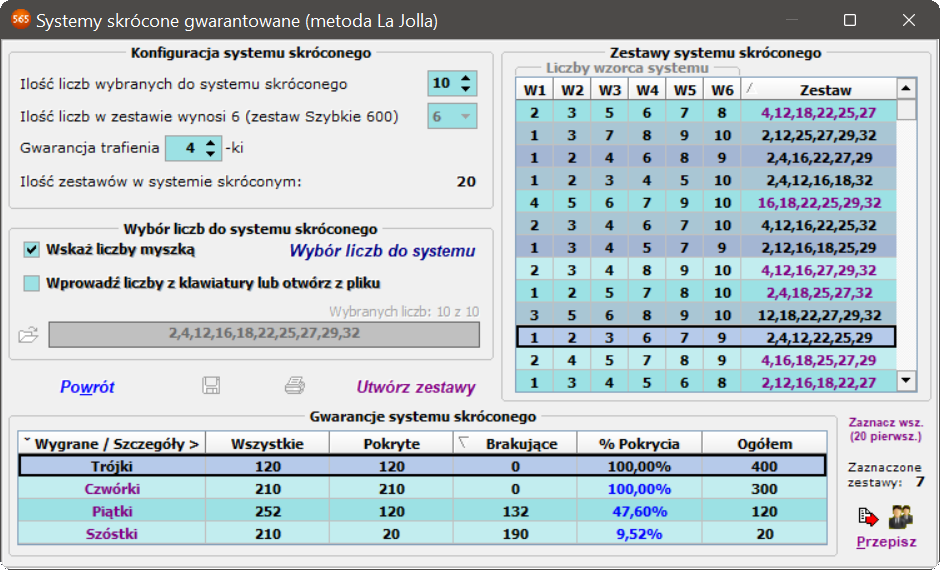
Analiza SSG do generowania systemów skróconych wykorzystuje metodą pokrycia La Jolla, więcej informacji o tej metodzie na stronach https://www.math.ccrwest.org/diffsets oraz https://www.dmgordon.org/diffset - język angielski.
Przy pomocy tej analizy możliwe jest stworzenie systemów skróconych ze wskazaną gwarancją trafienia trójek, czwórek lub piątek z maksymalnie 20 wybranych liczb, co ustalane jest jako pierwszy parametr w oknie, w panelu Konfiguracji systemu skróconego. Drugim parametrem jest niezmienna ilość liczb w zestawie (tu: 6 dla zestawu Szybkie 600). Trzeci konfigurowalny parametr to ustalenie gwarancji trafienia trójki, czwórki lub piątki. Ostatnie pole informacyjne w tym panelu to ilość zestawów które zostaną wygenerowane dla zadanych wcześniej parametrów.
Każdorazowa zmiana konfiguracji powoduje automatyczne zmiany w tabeli Zestawy systemu skróconego, które polegają na zaktualizowaniu wybranego wzorca. Jeśli kolumna Zestaw jest pusta, oznacz to że nie zostały wybrane jeszcze liczby do systemu skróconego.
Wszystkie konfigurowane wartości są ściśle powiązane z plikami "wzorców" z metody La Jolla. Pliki te zlokalizowane są w katalogu SSG (który jest podkatalogiem w folderze gdzie zainstalowany został program). Pliki te posiadają rozszerzenie .skr lecz są prostymi plikami tekstowymi, których zawartość to wiersze z liczbami wzorca zestawu oddzielone średnikiem (ew. przecinkiem lub spacją). Bardzo istotna jest nazwa każdego z tych plików, gdyż pozostaje ona w ścisłej korelacji z parametrami konfiguracji. Dokładniej, nazwa każdego pliku to X-Y-Z.skr gdzie:
X - ilość liczb wybranych do systemu skróconego
Y - ilość liczb w zestawie (tu: 6, zestaw Szybkie 600)
Z - ilość zestawów systemu skróconego
W związku z powyższym, wszelkie modyfikacje w w/w plikach należy wykonywać z rozwagą oraz zachowaniem wskazancyh wcześniej reguł.
Po ustaleniu parametrów konfiguracyjnych, wymagany jest drugi etap, który polega na wybraniu liczb do systemu skróconego. Operacja ta może być wykonana na trzy sposoby:
1. wprowadzone z klawiatury (ustawienie domyślne)
2. wskazane myszką
3. otwarte z pliku
Ad. 1 - gdy wybrana jest ta opcja, aktywne pozostaje pole edycyjne z podpowiedzią Liczby oddzielone przecinkami. W polu tym należy wprowadzić rosnącą liczby oddzielając je przecinkiem. Należy zwrócić uwagę na poprawność wprowadzonych wartości, gdyż program nie sprawdza np. czy liczba się nie powtarza, zlicza natomiast ich ilość.
Ad. 2 - po wybraniu tej metody aktywny staje się przycisk Wybór liczb do systemu (nieaktywne zaś pole edycji do wprowadzania z klawiatury). Jego naciśnięcie otwiera standardowe okno dodawania liczb. Za pomocą myszy należy tu wskazać zadeklarowaną wcześniej ilość liczb i zatwierdzić odpowiednim przyciskiem. Wybrane liczby pojawią się w polu edycyjnym.
Ad. 3 - liczby można również otworzyć z pliku tekstowego. W tym celu należy użyć ikony folderu po lewej stronie pola edycyjnego, co spowoduje otwarcie okna wyboru pliku. Wskazanie pliku spowoduje odczytanie jego zawartości, czyli liczb do zestawu skróconego.
Uwaga: plik tesktowy (z rozszerzeniem *.txt) musi być w odpowiednim formacie. Liczby zostaną odczytane, jeśli pierwszy wiersz pliku będzie zawierał wymaganą ilość liczb w kolejności rosnącej oddzielonych przecinkiem, średnikiem lub spacją. Liczb w wierszu może być więcej niż ilość wymagana, wtedy program odczyta tylko te wymagane, natomiast w przypadku zbyt małej ilość liczb, zostanie wyświetlony odpowiedni komunikat.
Prawidłowy wybór liczb którąkolwiek metodą spowoduje wyświetlenie wygenerowanych zestawów w tabeli (na podstawie wcześniej ustalonego wzorca systemu skróconego).
Dolny panel zatytułowany Gwarancje systemu skróconego przedstawia procentową wartość gwarancji trafienia trójki, czwórki lub piątki przy trafieniu dowolnych trzech, czterech lub pięciu liczb ze zbioru wszystkich wybranych do systemu skróconego. Oprócz wartości procentowej gwarancji, informacyjnie tabela wyświetla również wartości ilościowe wszystkich kombinacji, pokrytych oraz brakujących.
Wygenerowane zestawy systemu skróconego gwarantowanego można zapisać/wyeksportować do:
- pliku zestawów własnych *.zst celem dalszej analizy w ZWUv3 (jeśli ilość generowanych zestawów jest większa niż 20 czyli limit ZWUv3, zostanie utworzonych kilka plików o nazwach (SSG)_L1_L2...LX_Y.zst, gdzie X to ilość liczb wybranych do systemu a Y to kolejne wartości od 1 do dopełnienia ilorazu X/20.
- pliku HTML
- pliku CSV
- pliku TXT
- pliku XLSX
- pliku RTF
Ikona drukarki umożliwia wydruk tabeli zestawów na domyślnej drukarce.
Ostatnią funkcjonalnością jest możliwość przepisania wygenerowanych w tabeli zestawów do analizy ZWUv3 (max. 20). W tym celu należy wskazać/zaznaczyć (kliknąć) wskazane zestawy lub wybrać wszystkie (ew. pierwsze 20 jeśli jest ich więcej) przy pomocy przycisku. Wybieranie pojedynczych zestawów należy realizować klikając zestaw trzymając wciśnięty klawisz Ctrl. Ilość aktualnie zaznaczonych zestawów jest wyświetlana pod tabelą. Po zaznaczeniu żądanych zestawów należy użyć przycisku Przepisz, co spowoduje otwarcie okna Zestawów Własnych Użytkownika z wybranymi zestawiani gotowymi do dalszej analizy.
Zestawy skrócone użytkownika
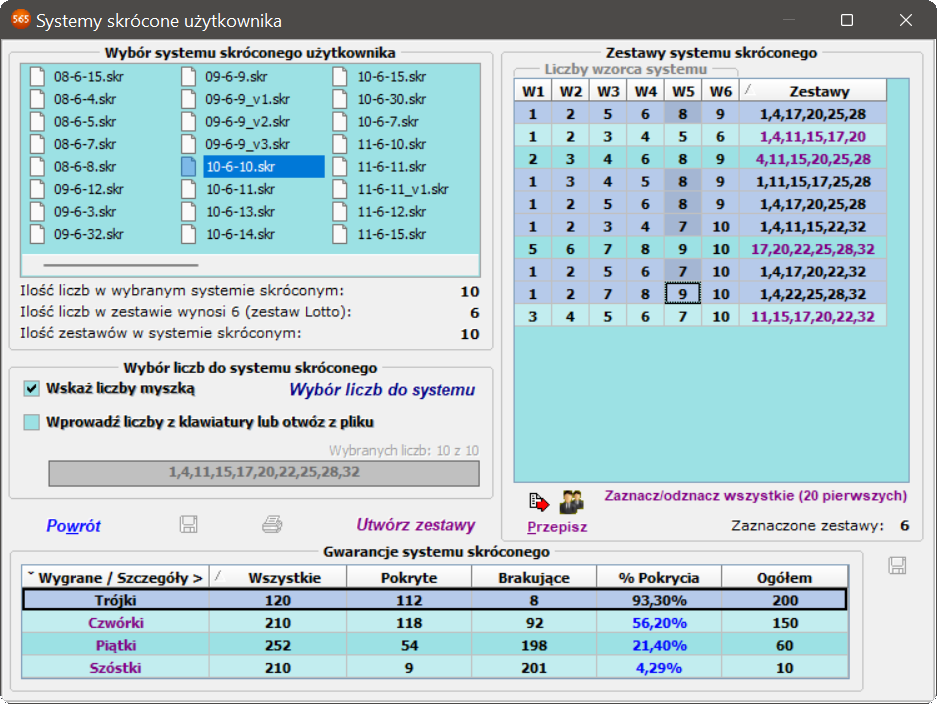
Analiza SSU jest bliżniaczo podobna do Systemów Skróconych Gwarantowanych. Przy pomocy tej analizy możliwe jest wygenerwoanie systemów skróconych z maksymalnie 20 wybranych liczb.
Generowanie systemów odbywa się na podstawie plików wzorca, które są umieszczone w folderze SSU znajdującym się katalogu programu i wyświetlane w panelu "Wybór systemu skróconego" w górnej częsci okna. Pliki te posiadają rozszerzenie .skr lecz są prostymi plikami tekstowymi, których zawartość to wiersze z liczbami wzorca zestawu oddzielone średnikiem (ew. przecinkiem lub spacją). Bardzo istotna jest nazwa każdego z tych plików, gdyż pozostaje ona w ścisłej korelacji z parametrami generowanego zestawu. Dokładniej, nazwa każdego pliku to X-Y-Z.skr gdzie:
X - ilość liczb systemu skróconego
Y - ilość liczb w zestawie (tu: 6, zestaw Szybkie 600)
Z - ilość zestawów systemu skróconego
W związku z powyższym, wszelkie modyfikacje w w/w plikach należy wykonywać z rozwagą oraz zachowaniem wskazanych wcześniej reguł.
Pierwszym krokiem jest więc wybranie wzorca systemu skróconego użytkownika z dostępnych w folderze SSU i wyświewtlanych w górnym panelu. Każdorazowa zmiana wskazania wzorca powoduje automatyczne zmiany w tabeli Zestawy systemu skróconego, które polegają na zaktualizowaniu wybranego wzorca. Jeśli kolumna Zestaw jest pusta, oznacza to że nie zostały wybrane jeszcze liczby do systemu skróconego.
Po wybraniu żądanego wzorca, wymagany jest drugi krok, który polega na wybraniu liczb do systemu skróconego. Operacja ta może być wykonana na trzy sposoby:
1. wprowadzone z klawiatury (ustawienie domyślne)
2. wskazane myszką
3. otwarte z pliku
Ad. 1 - gdy wybrana jest ta opcja, aktywne pozostaje pole edycyjne z podpowiedzią Liczby oddzielone przecinkami. W polu tym należy wprowadzić rosnącą liczby oddzielając je przecinkiem. Należy zwrócić uwagę na poprawność wprowadzonych wartości, gdyż program nie sprawdza np. czy liczba się nie powtarza, zlicza natomiast ich ilość.
Ad. 2 - po wybraniu tej metody aktywny staje się przycisk Wybór liczb do systemu (nieaktywne zaś pole edycji do wprowadzania z klawiatury). Jego naciśnięcie otwiera standardowe okno dodawania liczb. Za pomocą myszy należy tu wskazać zadeklarowaną wcześniej ilość liczb i zatwierdzić odpowiednim przyciskiem. Wybrane liczby pojawią się w polu edycyjnym.
Ad. 3 - liczby można również otworzyć z pliku tekstowego. W tym celu należy użyć ikony folderu po lewej stronie pola edycyjnego, co spowoduje otwarcie okna wyboru pliku. Wskazanie pliku spowoduje odczytanie jego zawartości, czyli liczb do zestawu skróconego.
Uwaga: plik tesktowy (z rozszerzeniem *.txt) musi być w odpowiednim formacie. Liczby zostaną odczytane, jeśli pierwszy wiersz pliku będzie zawierał wymaganą ilość liczb w kolejności rosnącej oddzielonych przecinkiem, średnikiem lub spacją. Liczb w wierszu może być więcej niż ilość wymagana, wtedy program odczyta tylko te wymagane, natomiast w przypadku zbyt małej ilość liczb, zostanie wyświetlony odpowiedni komunikat.
Prawidłowy wybór liczb którąkolwiek metodą spowoduje wyświetlenie wygenerowanych zestawów w tabeli (na podstawie wcześniej ustalonego wzorca systemu skróconego).
Ostatni krok jest opcjonalny. Polega on na zmianie poszczególnych zestawów wybranego wzorca systemu skróconego. Można tego dokonać klikając na wybranej liczbie wzorca w tabeli po prawej stronie. Po takim kliknięciu rozwinie się pole wyboru zmiany liczby wzorca. Program weryfikuje dokonywane zmiany, w związku z tym w rozwijanym polu będą dostępne wyłącznie liczby, których nie ma jeszcze w zestawie. Po takiej każdorazowej modyfikacji zestawu wzorca dany zestaw jest automatycznie gerenowany zgodnie z wprowadzonymi zmianami (jeśli liczby zostały wcześniej wskazane przez użytkownika). Dodatkowo przeliczne są gwarancje w dolnej tabeli. Symbol dyskietki umiejscowiony pod tabelą zestawów staje się aktywny, jeśli zostaną wprowadzone zmiany we wzorcu zestawu i umożliwia zapisanie zmodyfikowanego właśnie wzorca.
W przypadku chęci utworzenia wielu wersji plików wzporca o takich samych parametrach ilosci liczb i ilości zestaów, należy dodawać na końcu w nazwie pliku wyróżniki w formie _v1 _v2 lub innych. Np. plik wzorca dla zestawów skróconych składających się z 10 liczb i zawierających 10 zestawów ma postać 10-5-10.skr. Jeśli chcemy utworzyć kolejny plik o tych samych parametrach ale innej strukturze zestawów nalezy nadać mu nazwę 10-5-10_v2.skr.
Dolny panel zatytułowany Gwarancje systemu skróconego przedstawia procentową wartość gwarancji trafienia trójki, czwórki lub piątki przy trafieniu dowolnych trzech, czterech lub pięciu liczb ze zbioru wszystkich wybranych do systemu skróconego. Oprócz wartości procentowej gwarancji, informacyjnie tabela wyświetla również wartości ilościowe wszystkich kombinacji, pokrytych oraz brakujących.
Wygenerowane zestawy systemu skróconego użytkownika można zapisać/wyeksportować do:
- pliku zestawów własnych *.zst celem dalszej analizy w ZWUv3 (jeśli ilość generowanych zestawów jest większa niż 20 czyli limit ZWUv3, zostanie utworzonych kilka plików o nazwach (SSG)_L1_L2...LX_Y.zst, gdzie X to ilość liczb wybranych do systemu a Y to kolejne wartości od 1 do dopełnienia ilorazu X/20.
- pliku HTML
- pliku CSV
- pliku TXT
- pliku XLSX
- pliku RTF
Ikona drukarki umożliwia wydruk tabeli zestawów na domyślnej drukarce.
Ostatnią funkcjonalnością jest możliwość przepisania wygenerowanych w tabeli zestawów do analizy ZWUv3 (max. 20). W tym celu należy wskazać/zaznaczyć (kliknąć) wskazane zestawy lub wybrać wszystkie (ew. pierwsze 20 jeśli jest ich więcej) przy pomocy przycisku. Wybieranie pojedynczych zestawów należy realizować klikając zestaw trzymając wciśnięty klawisz Ctrl. Ilość aktualnie zaznaczonych zestawów jest wyświetlana pod tabelą. Po zaznaczeniu żądanych zestawów należy użyć przycisku Przepisz, co spowoduje otwarcie okna Zestawów Własnych Użytkownika z wybranymi zestawiani gotowymi do dalszej analizy.
Najczęściej wygrywające zestawy
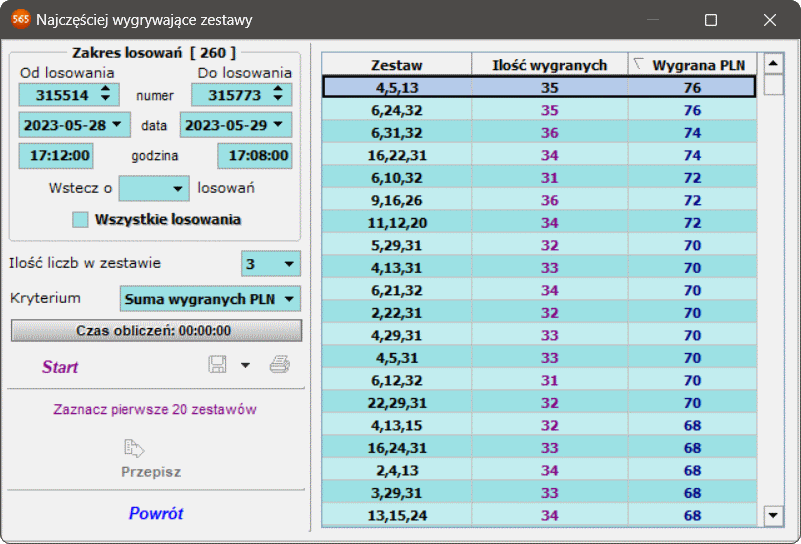
Na wstępie należy ustalić zakres losowań w panelu w lewym-górnym obszarze okna oraz ustalić ilość liczb w szukanym zestawie (w zakresie od 2 do 6 liczb). Uwaga, w związku z tym, iż analiza wykonuje sprawdzenie wszystkich zestawów, nie należy wybierać zbyt dużego zakresu losowań, gdyż może to powodować znacznie wydłużony czas obliczeń. Program wprowadza pewne ogranicznia w tym zakresie w zależności od wyboru ilości liczb w zestawie.
Ostatnim parametrem danych wejsciowych analizy jest kryterium. Kryterium ustala co będzie brane pod uwagę podczas porównywania zestawów, czyli czy będzie do ilość wystąpień "wygranych" danego zestawu lub suma "wygranych PLN" danego zestawu w ustalonym zakresie. W zależności od wyboru kryterium, tabely wyników końcowych zostanie automatycznie posortowane po odpowiedniej kolumnie.
Po ustaleniu parametrów wejściowych, naciśnięcie start spowoduje uruchomienie procedury analizy. Po zakończeniu, wyniki są wyświetlane w tabeli po prawej stronie. Wyniki zawierają 100 zestawów, które uzyskały najwyższą ilość trafień dających jakąkolwiek wygraną. Tabela jest domyślnie posortowana po ilości najwyższej ilość "wygranych".
Ostatnia kolumna w tabeli wyników prezentuje sumę potencjalnych wygranych w PLN dla wszystkich trafień zestawu. Wygrana jest prezentowana jako wartość wygranych dla podstawowej stawki oraz bez uwzględnienia ewentualnego mnożnika w danym losowaniu. Kliknięcie w nagłówek kolumny umożliwia posortowanie wygranej rosnąco/malejąco.
Podobnie jak w innych analizach, zestawy (maksymalnie 20) można przepisać do ZWUv3. W tym celu należy zaznaczyć przynajmniej jeden zestaw w tabeli wyników i użyć przycisku 'Przepisz'. Kliknięcie na zestawy z jednoczenym wciśniętym klawiszem Ctrl umożliwia zaznaczenie dowolnych zestawów nie sąsiadujących ze sobą. Ostatnią możliwością jest zaznaczenie 20 pierwszych zestawów w tabeli wyników - służy do tego dedykowany przycisk o takiej właśnie nazwie.
Wszystkie uzyskane wyniki można wydrukować na drukarce oraz zapisać/wyeksportować do plików HTML, CSV, TXT, XLS, RTF a także do pliku zestawów własnych (20 pierwszych).
System triad
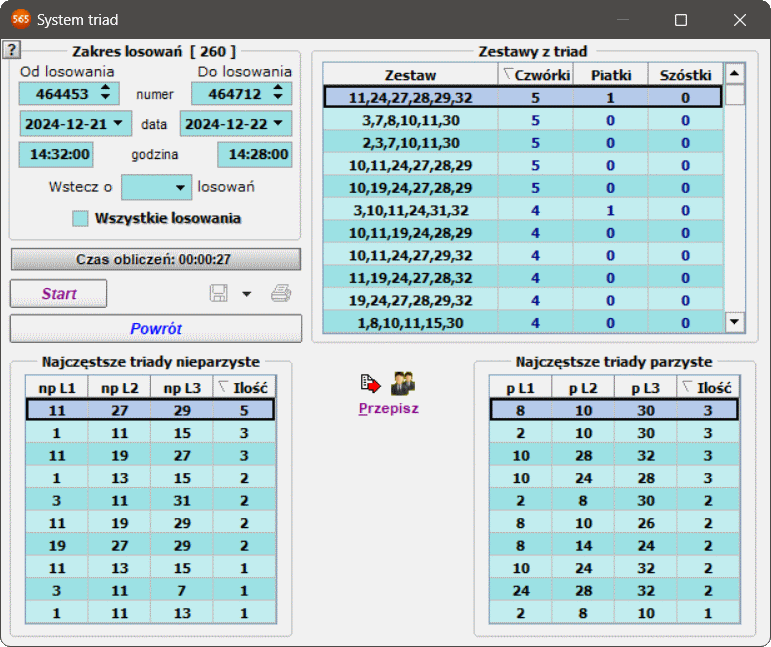
Oparty jest na idei triad (trójek). W pierwszym etapie analizy, w zadanym zakresie losowań wyszukiwane są najczęściej występujące triady (10 sztuk) parzyste i nieparzyste. Wynikiem jest więc 20 zestawów triad, 10 najczęstszych parzystych oraz 10 najczęstszych parzystych.
W drugim etapie analizy tworzone są zestawy 6-cio liczbowe ze wszystkich kombinacji triad otrzymanych w etapie pierwszym. W ten sposób otrzymujemy 100 zestawów 6-cio liczbowych.
W tabeli wyników Systemu triad oprócz utworzonych stu zestawów są też obliczone ilości wylosowanych czwórek, piątek i szóstek z danego zestawu. Jako potencjalny zestaw do dalszych analiz należy przyjąć zestaw 6-cio liczbowy, który nie został jeszcze wylosowany (pomijamy zestawy już kiedyś wylosowane).
Wyniki analizy można wyeksportować do pliku Zestawów własnych użytkownika (5 plików po 20 zestawów) oraz eksportować do plików csv, txt lub html. Tabelę można również wydrukować na drukarce.
Analiza liczby po liczbie
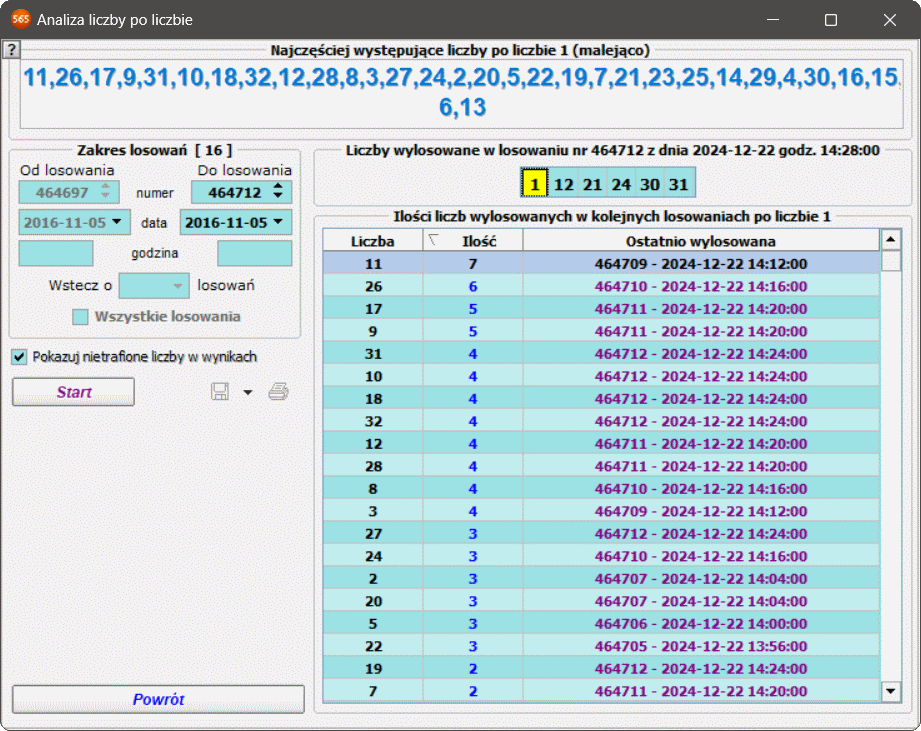
Obsługa analizy sprowadza się do dwóch kroków:
1. Ustaleniu losowania końcowego - powoduje to wyświetlenie liczb wylosowanych w tym losowaniu w tabelce.
2. Wyborze liczby własnej z tego losowania (kliknięcie w żądaną liczbę powoduje zanaczenie jej na kolor żółty). W konsekwencji wyboru liczby analiza automatycznie wykona:
- ustalenie losowania początkowego, czyli losowania wcześniejszego, w którym została poprzednio trafiona liczba własna (w ten sposób następuje ustalenie zakresu losowań)
- obliczenie ilości wystąpień pozostałych liczb w ustalonym zakresie (z wyłączeniem losowania początkowego)
Wyniki analizy wyświetlane są w tabeli po prawej stronie, gdzie prezentowane są kolejno: liczby Multi Multi, ilości wystąpień oraz data ostatniego trafienia. Jeśli zachodzi potrzeba wyfiltrowania (nie pokazywania) w wynikach liczb, które nie zostały trafione, należy wyłączyć taką opcję (odznaczyć parafkę) przy funkcjonalniości "Pokazuj nietrafione w wynikach".
W panelu na samej górze okna wyświetlane są liczby z kolumny wyników "Liczba" w kolejności zależnej od wybranego sortowania tabeli wyników.
Wyniki analizy można wyeksportować do plików w formatach csv, txt, xls, rtf i html, natomiast klikniecie PPM na tabeli wyników umożliwia całe jej skopiowanie do schowka systemowego.
Centrum powiadomień
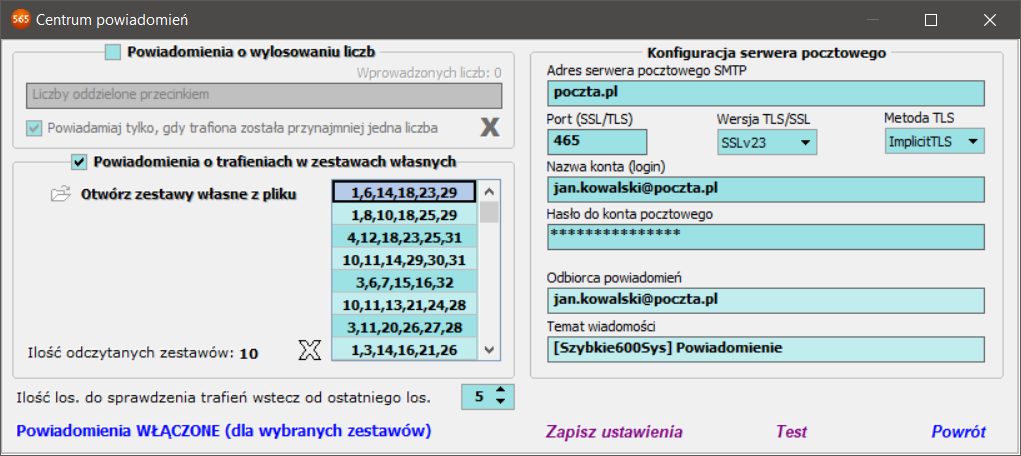
Centrum powiadomień jest funkcjonalnością, w której można skonfigurować wysyłanie wiadomości e-mail po tym, jak w wybranej ilości losowań wstecz od ostatniego, zostały trafione wskazanie liczby bądź zestawy.
Powiadomienie jest wysyłane zawsze po wykonanej aktualizacji wyników. Dlatego też zaleca się włączenie auto-aktualizacji wyników z wybranym interwałem czasowym.
Okno Centrum powiadomień składa się z dwóch cześci konfiguracyjnych: jednej dotyczącej wyboru liczb lub zestawów oraz drugiej dotyczącej ustawień serwera pocztowego, który będzie wykorzystywane do wysyłania powiadomień.
Przykładowe konfiguracje dla konta 'zwykłego' i konta gmail przedstawione zostały poniżej (aby obejrzeć rozmiar oryginalny, kliknij w link).
Konfiguracja serwera SMTP |
Konfiguracja serwera SMTP gmail

Konfigurowanie powiadomień należy rozpocząć od wprowadzenia odpowiednich, prawidłowych parametrów wykorzystywanego serwera pocztowego, wykonania testu wysłania wiadomości i zapisaniu konfiguracji po zweryfikowaniu otrzymania wiadomości testowej.
UWAGA: W związku z mechanizmami bezpieczeństwa Google, do prawidłowego działania wysyłki e-maili konieczna jest zmiana parametru na swoim koncie gmail. Chodzi o ustawienie 'Dostęp mniej bezpiecznych aplikacji' > 'Zezwalaj na mniej bezpiecznie aplikacje: WŁĄCZONE'. Link do tego ustawienia na koncie Google to: https://myaccount.google.com/lesssecureapps

Ważna informacja: funkcjonalność powiadomień nie będzie dziłać, przy włączonej dwuetapowej metodzie uwierzytelniania się na witrynach google.
Opis poszczególnych pól cześci konfiguracyjnej serwera SMTP:
- Adres serwera, adres w postaci URL lub adresu IP użytkowanego serwera SMTP (przy wprowadzaniu serwera gmail, aplikacja automatycznie zmieni pozostałe parametry port, wersję SSL i metodę TLS)
- Port (SSL/TLS), port na którym pracuje serwer SMTP (dla gmail - 587, dla innych najczęściej 465)
- Wersja (SSL/TLS), w zależności od konfiguracji serwera pocztowego należy wybrać osbługę wersji TLSv1, SSLv2, SSLv2, lub obie SSLv23
- Metoda TLS, w zależności od konfiguracji serwera pocztowego należy wybrać ImplicitTLS lub ExplicitTLS
- Nazwa konta, login do serwera pocztowego
- Hasło, hasło do konta
- Odniorca powiadomień, adres emmail, na który będzie wysyłane powiadomienie
- Temat wiadmości, temat z jakim będzie wysyłane powiadomienie (można ustalić do ew. filtrowania)
Po poprawnym ustaleniu parametrów serwera, przeprowadzonym teście zakończonym dostarczeniem wiadomości na wskazany adres email oraz zapisaniu ustawień, można przejść do ustalenia zakresu jaki ma być sprawdzany i wysyłany w powiadomieniu. Do wyboru są dwie możliwości: wprowadzenie pojedynczych liczb (do 40 szt.) lub wczytanie swoich zestawów z pliku zestawów własnych *zst (użytkowanych w analizie ZWU, czyli Zestawy Własne Użytkownika).
Poprawne wprowadzenie liczb bądź zestawów, jest sygnalizowane odpowiednim komunikatem na samym dole okna. Jeśli wprowadzone dane są prawidłowe, komunikat jest w kolorze niebieskim, jeśli nie, w czerwonym.
Ostatnim parametrem, który może być ustalony jest ilość losowań wstecz od ostatniego losowania, które mają być sprawdzane i któych wyniki mają być wysłane w powiadomieniu e-mail (domyślnie 1 - ostatnie losowanie, max. 15 - losowania z ostatniej godziny).
Po zamknięciu okna Centrum powiadomień, ikona na pasku statusu (dzwonek) sygnalizuje czy powiadomienia są skonfigurowane poprawnie i aktywne. Ikona zielona - powiadomienia są włączone, ikona wyszarzona - powiadomienia są wyłączone.

Każdorazowo, przy włączonych powiadomieniach i wysłaniu wiadomości e-mail, na pasku statusu pojawi się przez 10 sekund informacja 'Wysłano powiadomienie e-mail'.
Przykładowe wiadomości email wyglądają następująco (po lewej - dla wybranych liczb, po prawej - dla wybranych zestawów):

Dopisywanie wyników
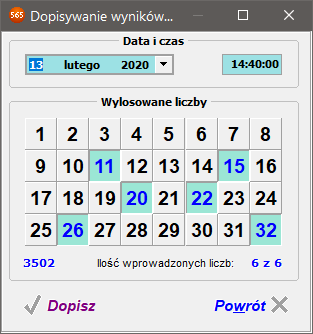
Poniżej znajduje się pole z 32 przyciskami, odpowiadającymi liczbom w Szybkie 600. Na dole, z lewej strony podany jest numer aktualnie uzupełnianego losowania, zaś z prawej strony ilość wprowadzonych w danym momencie liczb. Przycisk 'Dopisz' staje się aktywny, po wprowadzeniu 6 wylosowanych liczb.
Można również użyć automatycznej aktualizacji dostępnej w oknie głównym, wtedy wyniki pobierane są z internetu.
Auto aktualizacja
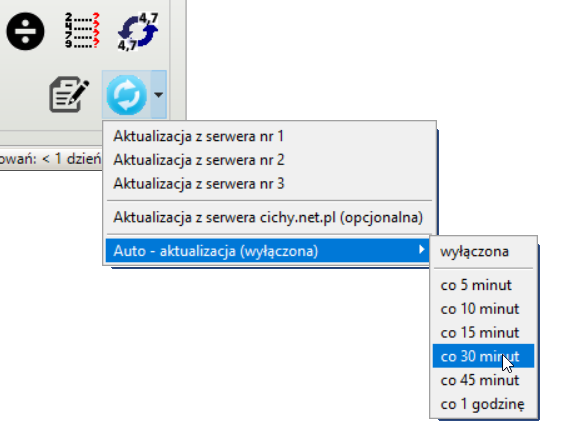
Po ustaleniu żądanego interwału i wybraniu z menu Opcje > Zapisz ustawienia, aplikacja będzie zawsze uruchamiała się ze zdefiniowanym wcześniej interwałem.
Informacja: Auto - aktualizacja działa wyłącznie przy widocznym oknie głównym aplikacji (zatrzymywana jest na czas wykonywania analiz, gdyż aktualizacja zmienia dostępny zakres losowań)
Subskrypcja
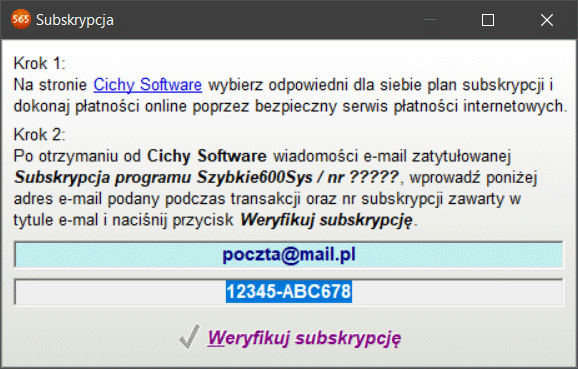
Operację tę należy wykonać po otrzymaniu wiadomości e-mail zatytułowanej 'Subskrypcja programu Szybkie600Sys / nr: ?????'. W odpowiednich polach należy wprowadzić adres e-mail użyty podczas dokonywania transakcji oraz nr subskrypcji zawarty w tytule otrzymanej wiadomości a następnie naciśnąć przycisk 'Weryfikuj subskrypcję'. Po prawidłowej weryfikacji konieczne jest ponowne uruchomienie programu.
Pomoc kontekstowa
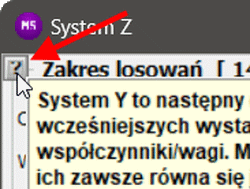
W większości analiz dodano mały przycisk '?' w lewym górnym rogu okna. Jego kliknięcie powoduje wyświetlenie się pomocy kontekstowej dotyczącej danej analizy.
[Opcja] Konfiguracja domyślnego serwera aktualizacji wyników
Dostęp do tej funkcjonalności możliwy jest z okna głównego poprzez menu Opcje > Doyślny serwer aktualizacji wyników. Aby zapamiętać swój wybór należy zapisać ustawienia.
Szybkość pobierania wyników może być różna i jest zależna od wybranego serwera aktualizacji.
[Opcja] Ręczna edycja wyników
![[Opcja] Ręczna edycja wyników](/images/screenshots/szybkie600sys/29_Szybkie600Sys_Reczna_edycja_wynikow.png)
Za pomocą klawiszy Insert / Delete można wstawiać i usuwać całe wiersze (losowania). Komórki zawierające datę i czas mają narzuconą maskę, aby wprowadzane dane były zgodne ze standardem, natomiast wylosowane liczby można zmieniać korzystając z rozwijanych pól.
Po wykonaniu wszystkich modyfikacji należy wyłączyć ręczną edycję wyników w menu Opcje oraz zapisać zmienioną bazę do pliku korzystając z 'Zapisz plik wyników' z menu Plik.
[Opcja] Automatyczne kopiowanie wyniku analizy do schowka
Funkcjonalność ta nazywa się "Automatyczne kopiowanie wyniku analiz do schowka" i jest dostępna do włączenia z poziomu okna głównego w menu Opcje.
Po włączeniu i chęci korzystania z tej opcji na stałe, należy oczywiście zapisać ustawienia.
Aktualizacja wyników
Kliknięcie w ikonę trójkąta z prawej strony przycisku Aktualizacji, powoduje wywołanie menu kontekstowego, gdzie można wybrać serwer, z którego ma zostać przeprowadzona aktualizacja wyników.
Dostępne są następujące serwery:
Serwer preferowany* - jest z zasady najszybszą metodą, która próbuje wykonać aktualizację pobierając "dzienne paczki" danych (ok. 260 losowań jendocześnie)
Serwer alternatywny - inne serwery wyników, których można użyć w przypadku braku wyników na serwerze preferowanym, z tych serwerwów wyniki pobierane są kolejno po 1 losowaniu.
Serwer opcjonalny - ta metoda pozwala na pobranie całej, aktualnie używanej (FULL lub MINI), bazy wyników ze strony cichy.net.pl; aplikacja sprawdzi wcześniej, czy na serwerze jest dostępny plik z większą ilością wyników i jeśli tak jest pobierze go i wczyta do programu. Ten wariant zalecany jest w przypadku braku dużej ilości losowań, tydzień i więcej jak również po instalacji programu, gdyż wersja instalacyjna posiada bazę wyników z dnia wydania aplikacji.
* W przypadku przerwania pobierania wyników, należy ponownie uruchomić aktualizajcę z serwera preferowanego aż do pobrania aktualnych wyników. Można dokonać wyboru domyślnego serwera, z którego będą się aktualizacować wyniki po naciśnieciu niebieskiej ikony. W tym celu należy w oknie głównym wejść w Opcje > Domyślny serwer aktualuzacji i dokonać wyboru. Następnie należy zapisać ustawienia klikając Opcje > Zapisz ustawienia.
Aktualizacja wyników z serwera cichy.net.pl (opcjonalne)
Po wybraniu tej opcji program łączy się z serwerem cichy.net.pl i jeśli znajdzie na niej bardziej aktualny plik wyników niż znajdujący się lokalnie na komputerze, pobierze go w całości i zastąpi nim obecny/lokalny plik.
Metoda ta jest bardzo szybka, gdyż pobiera od razu cały plik wyników, bez konieczności oczekiwania na pobranie kolejno każdego z brakujących losowań. Oczywiście plik pobrany ze strony cichy.net.pl na pewno nie będzie aktualny na daną godzinę/minutę, więc po takiej operacji zalecane jest wykonanie standardowej aktualizacji z któregoś serwera.
Historia wersji
Historia wersji Szybkie600Sys:
Wersja 6.0 (01.01.2025)
+ Nowa "Analiza godzin i minut v2"
+ Nowa analiza "System triad"
+ Nowa "Analiza liczby po liczbie"
+ Nowa funkcjonalność "Pomoc" w każdej analizie - ikona ? w lewym-górnym roku okna
* Drogne zmiany, modyfikacje i poprawki
Wersja 5.1 (12.08.2024)
* Drogne zmiany i modyfikacje
Wersja 5.0 (06.11.2023)
+ Całkowicie nowy mechanizm pobierania wyników z serwera preferowanego wykorzystujący komponent MS WebView2
* Inne, drobne zmiany i modyfikacje
Wersja 4.5 (15.09.2023)
+ Nowa "Analiza godzin i minut"
+ Nowa analiza "Najczęściej losowane liczby v2"
* Modyfikacje i usprawnienia w kilku analizach
* Poprawiono inne, drobne błędy zgłaszane przez użytkowników
Wersja 4.0 (29.05.2023)
+ Nowy, szybszy mechanizm przechowywania wyników losowań oparty o silnik bazy danych SQLite3
+ Nowy, ulepszony, wielokrotnie szybszy mechanizm pobierania wyników (z serwera preferowanego)
+ Nowa analiza "Najczęśćiej wygrywające zestawy"
+ Dodano opcję automatycznego kopiowania wyników analiz do schowka
* Usprawniono i przyspieszono uruchamianie aplikacji
* Poprawiono stabilność działania aplikacji
* Poprawiono inne, drobne błędy zgłaszane przez użytkowników
Wersja 3.3 (02.05.2022)
+ Nowa "Analiza par liczb v2"
+ Dodano udogodnienia dla niewidomych i niedowidzących
+ Dodano obłsugę wyjątków oraz tryb debug do celów diagnostycznych
* Zmodyfikowano "System Z"
* Poprawiono inne, drobne błędy funkcjonalne
Wersja 3.0 (02.05.2022)
+ Nowe "Systemy skrócone gwarantowane"
+ Nowe "Systemy skrócone użytkownika"
+ Dodano metody generowania liczb w "Generatorze zestawów v1"
* Zmodyfikowano analizy "kalendarzowe"
* Zmodyfikowano, ulepszono "System X"
* Zmodyfikowano, ulepszono "System Y"
* Poprawiono inne, drobne błędy funkcjonalne
Wersja 2.5 (04.11.2021)
+ Nowy, usprawiony mechanizm aktualizacji wyników (serwer preferowany)
+ Dodano kolorowanie trafionych liczb w ZWUv3
* Poprawiono inne, drobne błędy funkcjonalne
Wersja 2.1 (04.11.2021)
+ Nowa "Analiza odstępów"
* Poprawiono inne, drobne błędy funkcjonalne
Wersja 2.0 (01.07.2021)
+ Nowe "Centrum powiadomień"
* Optymalizacja pobierania wyników
Wersja 1.6 (18.10.2020)
+ Nowa funkcjnonalność konfiguracji domyślnego serwera aktualizacji
Wersja 1.5 (01.10.2020)
+ Nowa "Analiza minut"
+ Nowa "Analiza godzinowa pętli"
+ Nowa funkcjonalność "Auto - aktualizacji"
* Poprawiono inne, drobne błędy funkcjonalne
Wersja 1.1 (27.02.2020)
Wersja 1.3 (06.06.2020)
+ Nowa analiza "Liczby następne"
* Zwiększono bezpieczeństwo procesu weryfikacji subskrypcji
* Poprawki optymalizayjne w ZWUv3
Wersja 1.1 (27.02.2020)
* Drobne poprawki dot. aktualizacji wyników
Wersja 1.0 (17.02.2020)
+ Premiera aplikacji
Zapraszamy do działu Download i przetestowania wersji Demo...













